Графический планшет уроки: 3 совета, с чего начать
Рисуем дым с помощью графического планшета
Автор: Тимофей Трефилов
Довольно часто на просторах интернета можно встретить причудливые картинки из дыма. Скульптуры из дыма сделал широко известными немецкий художник Томас Хербрих. Он фотографирует дым и из полученных фотографий создает свои композиции. Из фотографий дыма также можно создавать кисти и шаблоны для последующего использования в своих задумках. А можно не раздражать пожарную инспекцию и, ничего не поджигая самим, рисовать дым средствами графических редакторов при помощи графических планшетов.
Прежде чем приступить к работе, оптимизируем наше рабочее пространство. Графический планшет Wacom Intuos4 L, который я использовал в этом уроке, достаточно велик и занимает немало места на рабочем столе, а ведь есть еще и клавиатура. Очень много времени экономится при использовании в работе Shortcut Keys (горячих клавиш). Но далеко не всегда есть возможность удобно расположить на столе перед монитором и клавиатуру, и планшет.
По умолчанию клавиши и меню Intuos4 уже настроены на часто употребляемые команды, но, с учетом специфики работы в конкретном графическром редакторе, мы немного модифицируем эти настройки. Изменения, которые я внес в первую очередь: команды cmd/ctrl+T (трансформация) и shift+cmd/ctrl+N (создание нового слоя) назначены кнопкам ExpressKeys. А также я дополнил Radial Menu планшета командами, вызывающими настройки Curves (cmd/ctrl+M), Levels (cmd/ctrl+L), Hue/Saturation (cmd/ctrl+U), Fade (shift+cmd/ctrl+F).
Подменю Command я оставил без изменений.
Изменения не коснулись и настройки кольца TouchRing, которое позволяет управлять масштабом изображения (то есть почти совсем отказаться от использования инструмента Zoom), перемещаться между слоями, изменять размер кисти, а также поворачивать холст. Но, к сожалению, еще далеко не все приложения поддерживают эту функцию.
Для урока я использовал несколько фотографий, специально снятых в студии. Учиться дорисовывать дым на фотографиях мы будем постепенно усложняя задачу. Нарисуем дымок идущий из пальцев, как-будто из ствола пистолета после выстрела. На новом слое (тут-то нам и пригодились ExpressKeys с запрограммированным сочетанием shift+cmd/ctrl+N) с помощью инструмента Brush (кисточка) и настроек на панели Brashes нарисуем несколько штрихов пока еще отдаленно напоминающих дым.
При рисовании используем следующие настройки кисти: Shape dynamics (динамика формы) – отвечает за изменения диаметра кисти. В данном случае толщина кисточки была поставлена в зависимость от силы нажатия пером (Pen Pressure). Wet Edges – имитирует работу водными красками и создает штрих, более плотный по краям и полупрозрачный в центре. Smoothing – сглаживание. Теперь применим фильтр Wave (волна) из меню Filter/Distort/Wave.
В данном случае толщина кисточки была поставлена в зависимость от силы нажатия пером (Pen Pressure). Wet Edges – имитирует работу водными красками и создает штрих, более плотный по краям и полупрозрачный в центре. Smoothing – сглаживание. Теперь применим фильтр Wave (волна) из меню Filter/Distort/Wave.
Следует использовать приблизительно следующие параметры:
Number of Generators — 5;
Wavelength — 10/120;
Amplitude — 5/35;
Scale — 100%.
Используем кнопку Randomize для получения вариантов применения фильтра. Теперь ослабим действие фильтра с помощью уже запрограмированной в ExpressKeys команды Fade.
Попеременно повторим действия с применением фильтра Wave и ослабления Fade до достижения желаемого результата. Для придания дыму нужной формы может понадобится использование трансформаций или применение фильтра Liquify. В итоге у меня получилось следующее.
За довольно сложную комбинацию из колец дыма, выпущенных изо рта, даже обещана внушительная премия.
Также как и ранее, мы многократно попеременно применим к этому слою фильтр Wave и команду Fade, но для достижения наилучшего результата в промежутках между применением фильтра будем слегка размывать инструментом Blur некоторые детали дымных колец. В первую очередь, для придания перспективы, – внутреннюю (в данном случае, верхнюю) часть обода кольца. Кроме того, я применил эффект слоя Bevel and Emboss, придавший должный объем этим кольцам.
Результат:
При необходимости получения более сложных рисунков из дыма могут понадобится и другие доступные нам в графических редакторах инструменты. Попробуем нарисовать рыбку. В новом документе с черным фоном нарисуем рыбку.
Снова используем фильтр Wave и команду Fade.p>
Но так как фильтр довольно сильно искажает первоначальный рисунок, то периодически необходимо подправлять его с помощью инструмента Smudge. Этим же инструментом можно дорисовать детали, которых ранее не было. Так же, как и в случае с другими инструментами рисования и ретуши, не лишним будет использование настроек инструмента, поставленных в зависимость от нажима пера.
Этим же инструментом можно дорисовать детали, которых ранее не было. Так же, как и в случае с другими инструментами рисования и ретуши, не лишним будет использование настроек инструмента, поставленных в зависимость от нажима пера.
ExpressKeys, TouchRing, Radial Menu планшета
Теперь пропустим дым сквозь уши. В новом файле с черным фоном создадим новый слой и нарисуем в нем спираль. Сразу ослабим внутреннюю видимую часть спирали с помощью инструмента Eraser (ластик). Кстати, ластик есть на обратной стороне пера Wacom. Он чувствителен к силе нажима так же, как и наконечник пера, и «включается» простым переворотом пера (выбирать «Eraser» в панели инструментов Photoshop для этого не нужно). При этом очень удобно использовать настройку Opacity (непрозрачность).
Теперь применим уже традиционные фильтр Wave и команду Fade.
Для более четкого изображения может понадобится еще один слой с исходным рисунком, наложенным на измененное фильтром изображение с использованием прозрачности слоя.
Снова может понадобится помощь инструмента Eraser. Переносим получившееся изображение на фотографию с девушкой.
Ко всем изображениям я применял тонирование, используя диалог Black and White из меню Image/Adjustments/Black and White с настройками, как на следующей иллюстрации, и предварительно склеивал все слои.
Пришло время научиться делать изображение из дыма, используя в качестве исходника фотографию. В данном случае это будет фотография мужского кулака, предварительно переведенная в черно-белое изображение.
Для достижения необходимого результата нам понадобится несколько копий слоя, полученного из выделения, сделанного из общего RGB-канала или Grayscale-канала, если изображение имело соответствующую цветовую модель.
Удерживаем ctrl/cmd и кликаем на пиктограмму канала. Используя полученное выделение, копируем (Cut) только светлые части кулака и вставляем их в новый слой (Paste). Обе команды имеются в нашем подменю Command в Radial Menu.
Из этого слоя нам предстоит получить несколько дубликатов. После этого один из слоев преобразуем, используя фильтр Wave и команду Fade.
Другой слой размоем фильтром Gaussian Blur из меню Filter/Blur/Gaussian Blur.
К третьему слою необходимо применить фильтр Glowing Edges. Путь к фильтру: Filter/Stylize/Glowing Edges.
Также нам понадобится неизмененный слой со светлыми участками кулака. Комбинируем эти слои, используя различную степень прозрачности слоев и режимы смешивания слоев (в первую очередь Soft Light). Склеив задействованные в этом изображении слои, переносим получившийся слой в финальную картинку и подгоняем по масштабу. Скорее всего, понадобится слегка дорисовать некоторые детали и приглушить слишком резкие участки. И здесь нам снова придет на помощь графический планшет и инструменты рисования и ретуши, которые гораздо удобней использовать, если настройки размера и степени прозрачности ставить в зависимость от нажима пера.
На том, как дорисовать недостающие части дыма я уже не буду останавливаться подробно. Надеюсь, из выше описанных примеров все достаточно ясно. Поэтому только приведу полученный мной результат.
Остались последние штрихи. Дым всегда имеет какой-нибудь оттенок и редко бывает чисто белым. В данном случае для тонирования дыма я буду использовать новый слой, на котором я рисовал разными цветами пятна, повторяющие общий силуэт кулака из дыма.
После этого я наложил его в режиме смешивания слоев Color на финальное изображение.
Таким образом, иногда бывает проще нарисовать некоторые элементы изображения при помощи графического планшета, чем использовать дополнительные фотографические изображения в качестве исходного материла для этих элементов. Мне же остается лишь пожелать вам успехов в ваших творческих экспериментах.
Вернуться к списку
Учимся рисовать на планшете
Друзья, всем привет и хорошего настроения, рад, что заглянули на fotodizart. ru!
ru!
Сегодня в этом уроке мы, учимся рисовать на планшете магический тотем. Что такое тотем я думаю, представление имеют многие, в приключенческих фильмах и фильмах про индейцев их можно очень часто встретить. Очень часто они выглядят как столбы с изображением священных животных, идолов, каких-то культовых знаков. В нашем случае мы будим учиться рисовать на планшете тотем в виде каменного столба, на котором изобразим символы, которые во время обращения к тотему светятся.
Постараюсь сделать описание урока по рисованию тотема максимально подробным, не знаю, как получится, но приступим к реализации задумки.
Итак, запускаем фотошоп, создадим документ произвольного размера, я создал 1024х768, фон залил #aabcc8 цветом, выбираю простую жесткую круглую кисть, у которой параметры нажатие = размер (это значит, что размер штриха зависит от нажатия на планшете пером) она обычно стоит 4 по умолчанию слева. Проверяю ее настройки для этого нажимаю F5, должно быть так как у меня показано на скриншоте ниже.
Первый этап: рисование скетча
Кисть настроена, теперь можно переходить к наброску нашего тотема. Создаем новый слой поверх фона и начинаем на нем набрасывать различные варианты, тем самым создадим контурный набросок. У меня получился вот такой вот скетч, его я и оставлю для дальнейшей работы. Также иногда я создаю приблизительную палитру для изображения, как и в этом случае, которую вы можете наблюдать в левом верхнем углу на скриншоте ниже.
Второй этап: задаем основные цвета
Создаем новый слой, размещаем его под слоем с контуром, и задаем основной тон элементам нашего изображения. Закрасить основу на планшете достаточно быстро и легко. Для самого камня использую #58676e цвет, для травы #6e9b0a, для артефактов на камне #b12121. И в заключение уменьшаю непрозрачность у контура до 65%. И перехожу к следующему этапу рисования на планшете тотема.
Третий этап: свет, тень
Наносим в необходимых местах тени #34393d цветом во время нанесения теней в нужных местах меняю непрозрачность кисти.
После того как задали тени, займемся светом, осветим те места #78858d цветом где у нас предполагается что у нас освещена поверхность. При рисование света, также меняем непрозрачность для нашей кисти. В результате у нас должно получиться приблизительно то, что показано на скриншоте ниже. Также я решил стереть контур у травы, и добавить травинкам света.
Четвертый этап: детализация камня
На этом этапе мы будем, учиться рисовать на планшете мелкие детали камня. Первым делом сольем все слои кроме фона в один, выбираем туже жесткую кисть размер кисти 1-3 пикс. Зависит от размера рисунка, выбираем цвет #b5d1dc и небольшими штришками создаем резкие грани у камня.
Хочу заметить, что местами они проходят рядом с контурной линией, а местами заменяют ее, рисовать ее нет необходимости по всему камню. Подтираем немного камни лежащие снизу, и делаем их более детализированными.
Также немного текстурирую камень, нанесем небольшие точечки разного диаметра и оттенков светлого и темного в хаотичном порядке в разных местах на камень. Главное не переусердствовать.
Статья по созданию текстуры дерева в фотошопе.
Пятый этап: работа над артефактом
Тщательно прорисуем орнамент нашего артефакта красным #7b191a цветом.
После того как мы прорисовали орнамент, нам нужно сделать темный контур вокруг него, создадим контур используя #34393d цвет и жесткую кисть размером 1-3 пикс.
Далее нам необходимо создать блики на гранях камня по краю орнамента. Для этого выбираем #98aab4 цвет и жесткой кистью размером 1-3 пикс. произведем нанесение бликов, местами меняем непрозрачность у кисти.
произведем нанесение бликов, местами меняем непрозрачность у кисти.
Создаем свечение внутри узора цветами #b12121 #fb7f81. Должно получиться как на скриншоте ниже.
Так как наш артефакт светится, то соответственно он должен отбрасывать свет на камень. Итак, создадим новый слой, разместим его поверх всех слоев, установим ему режим смешивания цветность/color. И мягкой кистью большого размера нарисуем свечение на тотеме от артефакта, после чего уменьшим его непрозрачность до подходящей нам.
Шестой этап: финальные аккорды
Ну что же на данный момент мы уже достигли неплохого результата, но есть еще несколько моментов, которые нужно доработать, это трава и тень. Выбираем жесткую кисть в 1-2 пикс. И цветами #4d651b, #6d9b09, #98c411, #d8e507 не торопясь начинаем прорисовывать траву, производим мазки снизу вверх. Снизу используем больше темные тона, а сверху соответственно светлые.
Снизу используем больше темные тона, а сверху соответственно светлые.
Увеличим слегка резкость у тотема при помощи фильтра усиление резкости > контурная резкость. Значения в фильтре установить необходимо минимальные, дабы не перешарпить изображение. И добавим немного тени, я не стал очень сильно ей заниматься, создал немного под всем тотемом и затемнил слегка низ травы и все.
Вот и все, итоговый результат вы можете видеть ниже, на нем я за тотемом создал небольшое свечение, для этого я взял мягкую кисть большого диаметра и цвет немного светлее фона и нарисовал свечение.
Сегодня мы научились рисовать тотем, в следующих уроках по фотошопу мы будем также учиться рисовать на планшете, но уже другие не менее интересные рисунки, поэтому рекомендую подписаться на обновления сайта, чтобы не упустить новых уроков.
Графический планшет уроки рисования.
 Рисование на графическом планшете — программы, настройки, подсказки. Как настроить планшет для рисования на компьютере
Рисование на графическом планшете — программы, настройки, подсказки. Как настроить планшет для рисования на компьютереКто случайно не знает, графический планшет, это устройство, которое позволяет цифровому художнику полностью имитировать процесс рисования на бумаге. Графический планшет состоит из электронного “холста” и стилуса, вместо карандаша или кисти. Он работает при подключении к компьютеру. Художник проводит стилусом по рабочей области планшета, и сделанная им линия синхронно отображается на экране компьютера. Существуют модели, где не нужен компьютер. Сверхчувствительный экран вмонтирован прямо в планшет.
В прошлом году в моей жизни случился эпохальный момент. Любимые родичи дружно скинулись и помогли купить графический планшет Wacom intuos pro S .
Итак, недостатки рисования на графическом планшете.
Первый.
Если Вы не умеете рисовать на бумаге, то никакой даже самый навороченный графический планшет не сделает из Вас художника.
Совет. Учитесь рисовать традиционно.
Учитесь рисовать традиционно.
Второй.
Стилусы. Их наконечники стираются! Намного медленнее, чем грифели обычных карандашей, но тем не менее, периодически Вам придётся тратиться на этот аксессуар.
Совет.
Чтобы оттянуть момент покупки, делайте наброски на бумаге, а дорабатывайте и раскрашивайте уже в компьютере. Зачем стирать стилус на наброске, который переделывается по сто раз?
Третий.
Каким бы чувствительным не было электронное перо, оно не может передавать все нюансы творческой мысли художника, так как это делает обычный карандаш. поскольку у простого карандаша нет электронного посредника между ним и бумагой.
Совет
. Больше тренируйтесь в цифровой живописи, изучая все тонкости и возможности графического редактора, в котором рисуете. И не забывайте традиционную карандашную графику. Чем искуснее Вы рисуете на бумаге, тем Вам будет легче рисовать в цифре.
Четвёртый.
Цвета Вашего рисунка, увы, зависят от монитора. На разных мониторах Ваша работа будет смотреться по разному. Вдобавок, некоторые видимые на мониторе цвета, потом не пропечатываются на бумаге, поскольку возможности принтера могут быть ограничены.
Вдобавок, некоторые видимые на мониторе цвета, потом не пропечатываются на бумаге, поскольку возможности принтера могут быть ограничены.
Совет.
Рисуйте согласно изображению Вашего монитора. Желательно, конечно, чтобы монитор был самый современный, с высоким разрешением.
Но если рисовали не для себя, а для заказчика, собирающегося напечатать Ваше творение, то свой рисунок, с настройками цвета RGB, потом сами переконвертируйте в CMYK. Потому что Вы знаете, какие должны быть оттенки, а работники типографии нет.
Вобщем, запомните. Рисуйте в своё удовольствие в RGB, но поскольку принт всегда делается в CMYK, то конвертируете файл сами и дальше корректируете рисунок по своему усмотрению. Утвердите с заказчиком все нужные значения цвета, которые могут потеряться при сканировании или фотографировании.
После этого больше не парьтесь. Печать и связанные с этим дальнейшие проблемы, это уже проблемы заказчика. Все претензии к его принтеру. У Вас было всё утверждено.
Этот жизненный совет, я прочла в статье иллюстратора Грэга Рута (Greg Ruth).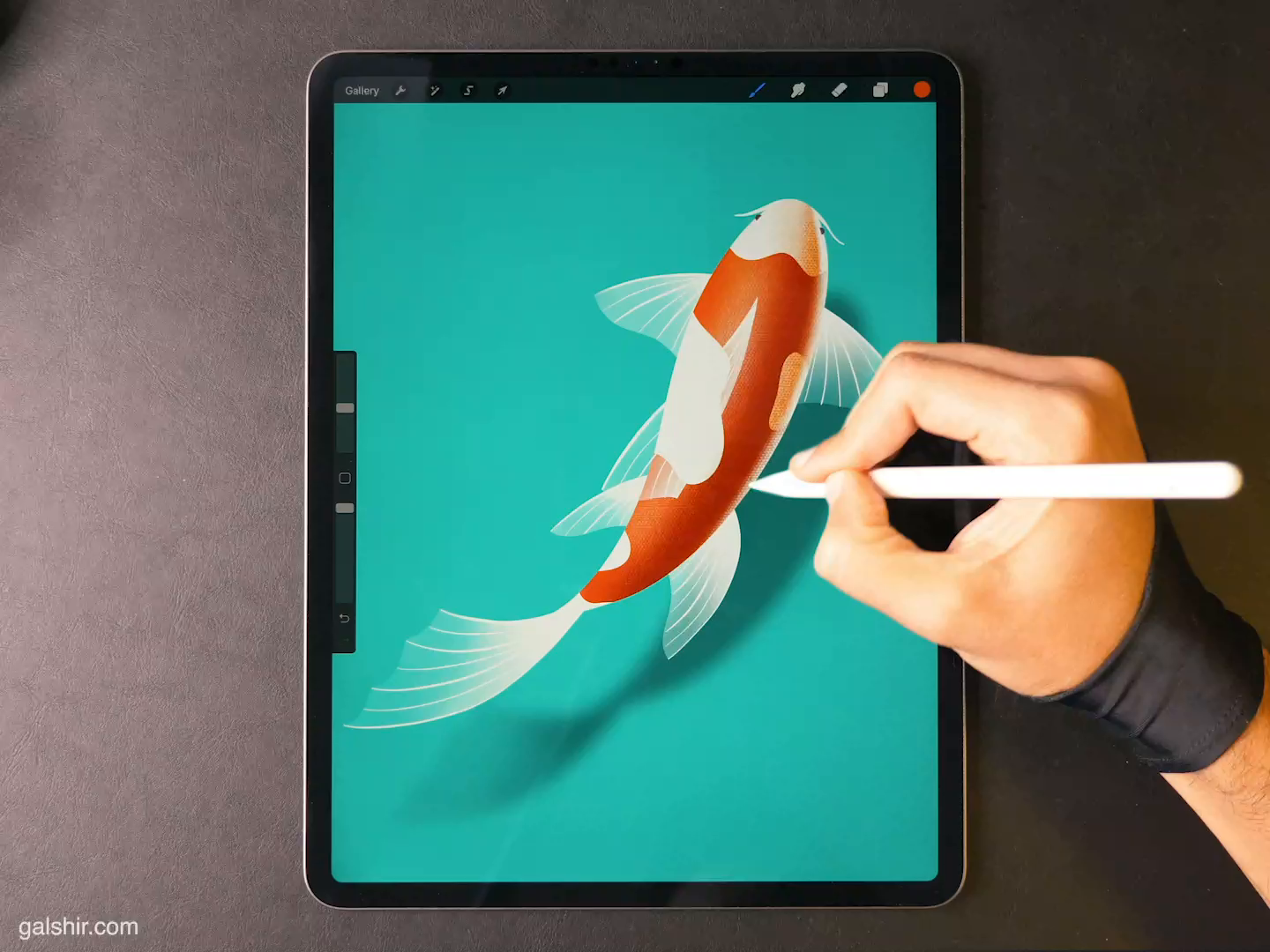
Если загрустили прочитав сей абзац, то не переживайте… До печати Ваших артов разными издательствами ещё надо дожить. У Вас будет время разобраться в чём рисовать, что конвертировать, куда и кого посылать…
Да, иногда рисуйте и традиционные иллюстрации. чтобы не потерять чувство цветовой реальности.
Пятый.
Если Вы собрались для рисования использовать графический редактор Adobe Photoshop, то учтите, эта программа пожирает много ресурсов, и не каждый компьютер её выдержит. Вам потребуется мощный игровой компьютер или ноутбук. Иначе, при большом размере файла или большом количестве слоёв, и программа и Ваш комп просто зависнут.
Совет.
П
ока не обзаведётесь игровым компьютером, учитесь рисовать на более “лёгких” программах. Например GIMP или Paint Tool SAI.
Если уж рисуете в Adobe Photoshop , то не забывайте почаще нажимать кнопочку «Сохранить».
Шестой.
Внезапное отключение электричества или зависание программы может полностью уничтожить всю Вашу работу.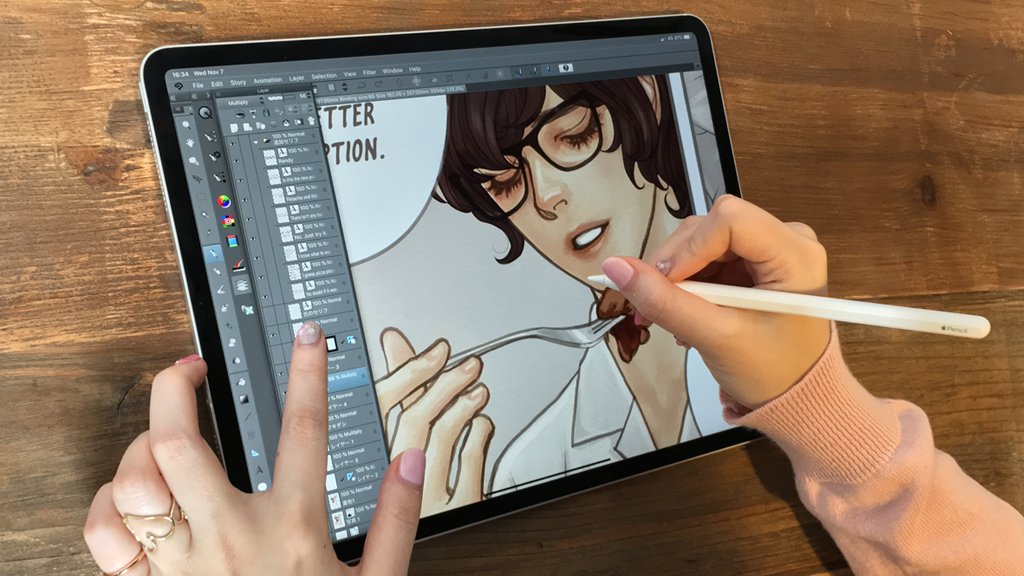
Совет.
Напомню ещё раз: Почаще нажимайте спасительную кнопку “Сохранить”.
Если сломается сам компьютер, существует опасность потери всех файлов безвозвратно.Так что, сохраняйте, желательно, на “флэшке” или в “облаке”. Так надёжнее.
Ну и наконец, неоспоримые достоинства.
Первое.
Скорость выполнения цифрового рисунка значительно выше выполнения традиционной работы. Ибо не нужно так же долго смешивать краски, как в реальности.
И ещё скорость вырастает за счёт лёгкости исправления ошибок. Если Вы ошиблись в традиционном рисунке, то приходится переделывать весь рисунок с самого начала.
Если Вы сделали неправильный штрих или мазок в цифре, то достаточно нажать кнопку “отменить”, и Ваш “косяк” исчезнет.
Второе.
Связано с первым. Заказчики и издательства предпочитают тех художников, которые могут выполнить работу не только качественно, но и быстро. Потому что иллюстрации к книге, часто требуются “через неделю, но лучше уже завтра, а ещё лучше вчера”.
Третье. Если Ваш бумажный рисунок погиб, например, сгорел или облился кофе, то это конец. С цифровым вариантом рисунка надежда на возрождение есть. Вы можете потерять компьютер, флэшки и все свои файлы, но Ваша цифровая работа будет “жива”, пока существует сервер, куда Вы её предусмотрительно загрузили. И Вам не придётся возвращать заказчику предоплату, которую Вы уже успели потратить, или извиняться за непредвиденную задержку в выполнении заказа, безнадёжно теряя репутацию.
Рисование в цифре, изучение различных графических редакторов, секретов компьютерной графики, анимации и 3D моделирования, откроет Вам дверь в волшебный мир цифрового искусства. И если Вы молоды и полны сил, то кто знает… Может и Вы когда-нибудь будете выращивать леса Средиземья, поднимать на крыло драконов и строить эльфийские города. Дерзайте!
А если так и не выберете тернистый путь художника, то став бизнесменом или менеджером, и будучи уже хорошо знакомы с цифровыми технологиями, сможете сами профессионально сделать рекламный баннер или товарный знак, создать и оформить сайт своей фирмы, сэкономив приличную сумму.
Пока всё. Удачи в творчестве.
Современные художники нередко предпочитают рисовать с помощью планшетов. У этого способа есть много преимуществ, перед аналоговым. Гораздо проще исправлять рисунок, не нужно мучиться с оцифровкой картины, для графического скетча и для живописного сложного пейзажа нужен один и тот же инструмент.
Профессиональные художники, понятное дело, выберут хорошие дорогие графические планшеты, которые подсоединяются к компьютеру или мощные 24-дюймовые самостоятельные устройства. А вот если вы хотите рисовать для себя, иметь поменьше гаджетов или же просто попробовать, то можно обойтись обычным планшетным компьютером.
Можно ли рисовать на обычном планшете
Любой планшетный компьютер годится для того, чтобы на нем рисовали. Разумеется, сложные работы будет изготовить трудно, но зато для схем и набросков планшета хватит «с головой». Также очень удобно рисовать быстрые скетчи и зарисовки. Пришла идея в голову — сразу же хватаете планшет и рисуете. И неважно где вы находитесь: за рабочим местом, дома, в кафе или в парке. Планшет устройство удобное и всегда под рукой.
И неважно где вы находитесь: за рабочим местом, дома, в кафе или в парке. Планшет устройство удобное и всегда под рукой.
Все, что надо для рисования — это программное обеспечение и стилус.
Для графического планшета необходим Photoshop или же другой редактор для графики и вы просто устанавливаете необходимую программу на свой компьютер.
Несколько видеоуроков помогут вам освоиться с рисованием. С обычным планшетным компьютером все обстоит намного интереснее.
Как рисовать на планшете: программы и приложения
Для любого планшета придется скачивать приложения. Их можно очень условно поделить на две категории.
- Первая категория — это простые программки для скетчей, где ограниченный набор кистей и, как правило, один слой. Они недорогие или же вовсе бесплатные.
- Ко второй группе относятся как бы упрощенные и ограниченные версии Photoshop. Там есть и регулировка нажима и прозрачности кисти и слои.
Графический планшет (или дигитайзер) представляет собой плоскость на которой можно рисовать электронным пером. Движения пера повторяются на экране компьютера в виде линий и в результате получается рисунок. Таков принцип работы большинства планшетов. Но есть особо дорогие модели для профессиональной работы, сочетающие в себе функции дигитайзера и дисплея одновременно. Такие устройства создают ощущение, как будто рисуешь на бумаге.
Движения пера повторяются на экране компьютера в виде линий и в результате получается рисунок. Таков принцип работы большинства планшетов. Но есть особо дорогие модели для профессиональной работы, сочетающие в себе функции дигитайзера и дисплея одновременно. Такие устройства создают ощущение, как будто рисуешь на бумаге.
Любой графический планшет дублирует функции мышки. Касание пером о планшет равнозначно клику левой клавишей мыши. Кнопка на ручке пера может вызывать контекстное меню, подобно правой клавише мышки. Следует отметить, что многие модели позволяют устанавливать для вышеупомянутой кнопки различные функции по усмотрению пользователя. Также можно переустанавливать назначение и для кнопок на самом планшете. Например, увеличение-уменьшение, прокрутка вверх-вниз и т. п.
Теперь несколько слов о работе. Главное преимущество графических планшетов в том, что они имитируют рисование на бумаге. Художник, держа электронное перо вместо мышки, может свободно рисовать, не испытывая при этом никаких неудобств. Например, провести ровную линию, овал или контур какого-либо предмета обычной мышкой очень трудно или даже невозможно. Но работая пером, можно виртуозно проводить линии любой сложности. Но не обольщайтесь. Если у человека нет навыков рисования, то графический планшет их дать не сможет. Нужен опыт работы обычным карандашом. Планшет же, просто делает работу намного удобнее, ведь, художник держит в руках инструмент, похожий на кисть или карандаш.
Например, провести ровную линию, овал или контур какого-либо предмета обычной мышкой очень трудно или даже невозможно. Но работая пером, можно виртуозно проводить линии любой сложности. Но не обольщайтесь. Если у человека нет навыков рисования, то графический планшет их дать не сможет. Нужен опыт работы обычным карандашом. Планшет же, просто делает работу намного удобнее, ведь, художник держит в руках инструмент, похожий на кисть или карандаш.
Имитируя карандаш, перо графического планшета способно реагировать на силу нажатия. Чем сильнее нажимаешь на него, тем шире линия. Но эта функция есть не у всех планшетов. К тому же, в значительной степени возможности пера зависят от графического редактора. Например, если Вы работаете в Photoshop — то это одно, а если в простеньком Paint от Windows XP, то это совсем другое. Поэтому, купив планшет и обнаружив, что он не оправдал Ваших ожиданий, не спешите разочаровываться. Сначала подберите подходящий графический редактор, настройте драйвер планшета, а уже потом сможете делать объективные выводы о качестве графического планшета. Способность чувствовать силу нажатия на перо — важное свойство. От этого зависит красота линии. Ведь она может быть «проволочной» или чертежной, а может быть живой, живописной, меняющей свой характер и т. д. Бывает нужно сделать графику, имитирующую перо и тушь. И, вот здесь, чувствительность к нажатию придется весьма кстати. Также она очень важна, если заниматься компьютерной живописью. В этом случае графический редактор предоставляет обилие различных кистей, способных имитировать мазки краски, каллиграфические линии, размытые линии, шероховатые, текстурные линии и т. д. И электронное перо графического планшета, способное менять характер пятна, придаст еще больше динамичности мазкам краски или линиям от кисти. Работа будет более живописной.
Способность чувствовать силу нажатия на перо — важное свойство. От этого зависит красота линии. Ведь она может быть «проволочной» или чертежной, а может быть живой, живописной, меняющей свой характер и т. д. Бывает нужно сделать графику, имитирующую перо и тушь. И, вот здесь, чувствительность к нажатию придется весьма кстати. Также она очень важна, если заниматься компьютерной живописью. В этом случае графический редактор предоставляет обилие различных кистей, способных имитировать мазки краски, каллиграфические линии, размытые линии, шероховатые, текстурные линии и т. д. И электронное перо графического планшета, способное менять характер пятна, придаст еще больше динамичности мазкам краски или линиям от кисти. Работа будет более живописной.
Перо графического планшета удобно держать в руке, оно напоминает работу карандашом. Но как бы производители дигитайзеров ни старались сделать свой продукт максимально похожим на бумагу и карандаш — все равно, пластик остается пластиком. Поэтому кончик электронного пера делают разным. Например из войлока, эластичного пластика, жесткого пластика… Или же пластиковый наконечник крепится на пружину. Все это способствует комфортной работе, максимально приближенной к обычному рисованию карандашом, фломастером или даже кистью.
Например из войлока, эластичного пластика, жесткого пластика… Или же пластиковый наконечник крепится на пружину. Все это способствует комфортной работе, максимально приближенной к обычному рисованию карандашом, фломастером или даже кистью.
Но чтобы лучше имитировать описанные инструменты художника, графический планшет должен иметь хорошие характеристики. На что же нужно обращать внимание при выборе или покупке этого устройства? На следующие параметры:
- разрешение
- размер
- рабочая высота пера
- точность
- чувствительность
- скорость
Разрешение графического планшета влияет на точность движений, поэтому чем оно выше, тем лучше. Размер планшета влияет на то, как Вы будете работать — всей рукой от локтя, или же только кистью руки. Иногда маленький планшет может быть даже удобнее, чем большой — все зависит от задач. Рабочая высота пера — это расстояние от поверхности планшета до кончика пера, при котором планшет «чувствует» перо. Т. е. когда Вы водите пером над поверхностью на расстоянии, допустим в 3 мм, курсор на экране тоже перемещается, если держите выше, то перо перестает работать. Если же касаетесь планшета и не отрывая, ведёте рукой, то курсор начинает рисовать. А если наводите на виртуальные кнопки экрана, и касаетесь о планшет, то происходит «нажатие» на них. Как видите, подобные характеристики важны в работе. Поэтому их нужно учитывать при выборе подходящего планшета.
Т. е. когда Вы водите пером над поверхностью на расстоянии, допустим в 3 мм, курсор на экране тоже перемещается, если держите выше, то перо перестает работать. Если же касаетесь планшета и не отрывая, ведёте рукой, то курсор начинает рисовать. А если наводите на виртуальные кнопки экрана, и касаетесь о планшет, то происходит «нажатие» на них. Как видите, подобные характеристики важны в работе. Поэтому их нужно учитывать при выборе подходящего планшета.
Ниже я привожу примеры графических планшетов компании Wacom. Данный производитель делает качественные устройства, подходящие для профессиональной работы. В списке есть как недорогие модели так и модели по очень большой цене для профессиональных дизайнеров и художников.
Графический планшет WACOM Cintiq 13HD (DTK-1300-4)
Примерная стоимость на октябрь 2016 года составляет 70 000 р.
Разрешение: 5080 dpi
Размеры активной области: 299Х171 мм.
Рабочая высота пера: 5 мм.
Точность: 0,5 мм.
Угол наклона: 60°
Наконечники для пера: гибкий, стандартный, войлочный, пружинный.
Кроме сенсорного ввода посредством пера, эта модель отличается наличием жк дисплея, на котором непосредственно отображается рисунок. Вот характеристики этого дисплея:
Разрешение: 1920х1080 Пикс
Диагональ: 13 дюймов
Размер зерна: 0.15 мм
Глубина цвета: 24 бит
Яркость: 250 кд/м²
Контрастность: 700:01:00
Отклик: 25 мс
Угол обзора по вертикали: 89 °
Угол обзора по горизонтали: 89 °
Графический планшет WACOM Intous Pro L
Примерная стоимость на октябрь 2016 года составляет 39.000 р.
Разрешение: 5080 dpi
Размеры активной области: 299Х190 мм.
Рабочая высота пера: 10 мм.
Точность: 0,5 мм.
Чувствительность к нажатию: 2048 уровня
Скорость: 200 dps
Угол наклона: 60°
Наконечники для пера: наконечник-кисть, наконечник-фломастер, гибкие и жесткие наконечники.
Графический планшет WACOM BAMBOO PEN
Размеры активной области: 152Х95 мм.
Рабочая высота пера: 16 мм.
Графический планшет WACOM One Small Size CTL-471
Примерная стоимость на октябрь 2016 года составляет 4000р.
Разрешение: 2540 dpi
Рабочая высота пера: 7 мм.
Точность: 0,25 мм.
Чувствительность к нажатию: 1024 уровня
Графический планшет WACOM Intuos Draw Pen S (CTL-490DW-N)
Примерная стоимость на октябрь 2016 года составляет 5300 р.
Разрешение: 2540 dpi
Размеры активной области: 152Х95 мм.
Рабочая высота пера: 3 мм.
Точность: 0,25 мм.
Чувствительность к нажатию: 1024 уровня
Скорость: 133 dps
Надеюсь, что это описание особенностей работы с графическими планшетами поможет тем, кто собирается обзавестись этими устройствами и заняться компьютерной графикой. Тем, кто впервые рисует компьютерным пером, такой способ может показаться непривычным. Но потренировавшись, Вы обнаружите, что данное устройство дает массу преимуществ в работе, свободу движений, и по-настоящему творческий процесс рисования на компьютере.
Уже лет пять я хочу научиться рисовать на планшете. В январе появилась решимость начать наконец двигаться в этом направлении. В этой постоянной авторской рубрике буду делиться опытом освоения, полезными книгами, советами и ресурсами.
В этой постоянной авторской рубрике буду делиться опытом освоения, полезными книгами, советами и ресурсами.
Когда вы вступаете на новое поле, в голове множество вопросов. Собственно, они, иногда даже бессознательные, словесно не сформированные, и не пускают к мечте. И первым делом надо все вопросы выписать. Вторым — методично искать на них ответы и шаг за шагом постигать новый навык.
Итак, в какой программе рисовать? Каким стилусом? Как часто? Где можно про это почитать?
Долго присматривалась к стилусам. У меня есть bamboo, 53 paper. Но самым удобным оказался apple pencil. У него тонкий кончик, его приятно держать в руке, он стильный. И он составляет идеальную пару планшету — ipad pro. Толщина и насыщенность линии реагирует на силу нажатия карандаша на экран. Т.е. все как с обычным инструментом. Например, нажимаешь сильнее на карандаш, линия становится толще и ярче. Точно так же со стилусом apple pencil. Или, начинаешь давить на кисточку сильнее — линия становится толще, точно так же и со стилусом apple pencil.
И тут можно сказать несколько слов о плюсах рисования на планшете, в отличие от традиционных инструментов:
- Художественная мастерская всегда с тобой. Не надо таскать чемодан инструментов, красок, маркеров и холстов.
- Все книги по рисованию тут же на планшете.
- Если не получился штрих акварели или цвет не удачныйх, можно удалить его легким нажатием на кнопку.
- Одежда и руки чистые.
- Не надо ждать, пока краска высохнет.
- Когда стираешь неполучившуюся линию, бумага не портится, все просто возвращается в первозданный вид.
- Экономится бумага, сохраняются деревья.
Есть и пара очевидных минусов:
- Если карандаш или планшет сядет, а розеток поблизости не будет, то все, финита ля рисование.
- Никогда на планшете не добиться таких причудливых разводов акварели, как на бумаге.
Волшебство причудливых разливов акварели оставим для работы на бумаге, а пока вернемся к диджитал-рисованию.
С программой я определилась достаточно быстро, ориентируясь на рекомендации itunes и обзоры программ для скетчинга в интернете. Выбор пал на Tayasui Sketches. В ней есть все необходимые для начала инструменты. Особенно мне понравилась акварельная кисть и возможность делать кляксы. Сначала программа показалась сложной. Но так всегда бывает, пока не начнешь разбираться и пробовать.
Выбор пал на Tayasui Sketches. В ней есть все необходимые для начала инструменты. Особенно мне понравилась акварельная кисть и возможность делать кляксы. Сначала программа показалась сложной. Но так всегда бывает, пока не начнешь разбираться и пробовать.
Сначала пугаешься обилия инструментов, а потом их начинает тебе не хватать.
В программе удобная панель, выбор цветов, есть постоянно обновляемая галерея работ со всего мира. Ну и разработчики живые, постоянно что-нибудь докручивают в программе. Вот как выглядит экран. И примеры надписи, выполненной разными инструментами.
Об инструментах. Хорошо бы понять, что умеет каждый инструмент в программе. Я использовала для этого листов пять, экспериментируя с интенсивностью, размером, разными слоями и инструментами.
Карандаш — потрясающая имитация, не отличить от обычного простого карандаша.
В программе еще доступна гелевая ручка, фломастер, маркер-кисть, карандаш, кисть для акрила, акварельная кисть, аэрограф.
Простое упражнение — нарисовать много вариаций одно предмета. Инструмент — ручка.
Самым сложным, как и в жизни, оказалась акварель. Порой она дает совершенно неожиданные эффекты при смешивании, наложении слоев и кляксы.
Потренировавшись, можно делать аккуратные рисунки с плавными переходами.
Кстати, в программе можно менять холст — акварельная зернистая бумага, обычный альбомный лист, холст, цветная бумага. И с этим тоже можно здорово экспериментировать.
3. «Художественная мастерская. Графика»
Есть небольшой бэкграунд по рисованию на бумаге, благодаря проекту . Обязательно буду участвовать в проекте the100dayproject , 4-ого апреля его запускает автор нашей книги «Между надо и хочу» Эль Луна. Планирую рисовать на планшете каждый день.
Книг именно по диджитал фотографии на планшете на русском языке я не нашла. Рисовать без самоучителя, это как учиться самостоятельно водить машину. Можно, но сложно. Купила в Нью-Йорке журнал по этой теме, расскажу про него в следующем выпуске. Кстати, еще один из плюсов — можно рисовать в самолете, экран яркий и миллион цветных карандашей под рукой.
Кстати, еще один из плюсов — можно рисовать в самолете, экран яркий и миллион цветных карандашей под рукой.
Открытка, сделанная в полете из Нью-Йорка в Москву.
Следующие цели:
- научиться диджитал-леттерингу.
- продолжать осваивать все инструменты в Tayasui Sketches.
- рисовать китов, котов и космос.
- отработать множество рисунков в технике визуальных заметок.
- активнее использовать слои, это очень удобно.
Присоединяйтесь, если вам интересна эта тема. Отзывы и комментарии можно писать мне на почту — [email protected]
Как рисовать на графическом планшете? С чего начать? В чем отличия от рисования карандашом? В этой рубрике я публикую уроки рисования на графическом планшете . Вы сможете легко освоить этот современный инструмент художника, и сможете просто перейти от рисования простым карандашом к правильному использованию планшета для рисования . Здесь вы можете найти уроки для художников, только начинающих использовать графический планшет, а также и более продвинутые уроки. Я расскажу, как правильно выбрать графический планшет для рисования , как его настроить в photoshop, а также буду публиковать поэтапные уроки рисования (в том числе и для детей): натюрмортов, портретов людей и рисунки различных зверей.
Я расскажу, как правильно выбрать графический планшет для рисования , как его настроить в photoshop, а также буду публиковать поэтапные уроки рисования (в том числе и для детей): натюрмортов, портретов людей и рисунки различных зверей.
Рисование привычных нам предметов помогает не только легко воспринимать форму, но и передавать её на листе бумаге или экране компьютера. Начинающему художнику подойдут для обучения предметы с простыми и округлыми формами. Лишь после того, когда человек «набил» руку на них, можно переходить к более сложным фигурам. Сегодняшний урок поможет нам подвести итог в рисовании простых предметов. Мы узнаем, как нарисовать фрукты . Сложность урока заключается в различии их видов и соответственно в размере и цвете. Но не стоит пугаться, ведь подробное поэтапное описание урока упростит эту задачу даже для начинающего художника.
Изучив основы построения и цветопередачи в рисунке, мы можем перейти к более сложной работе.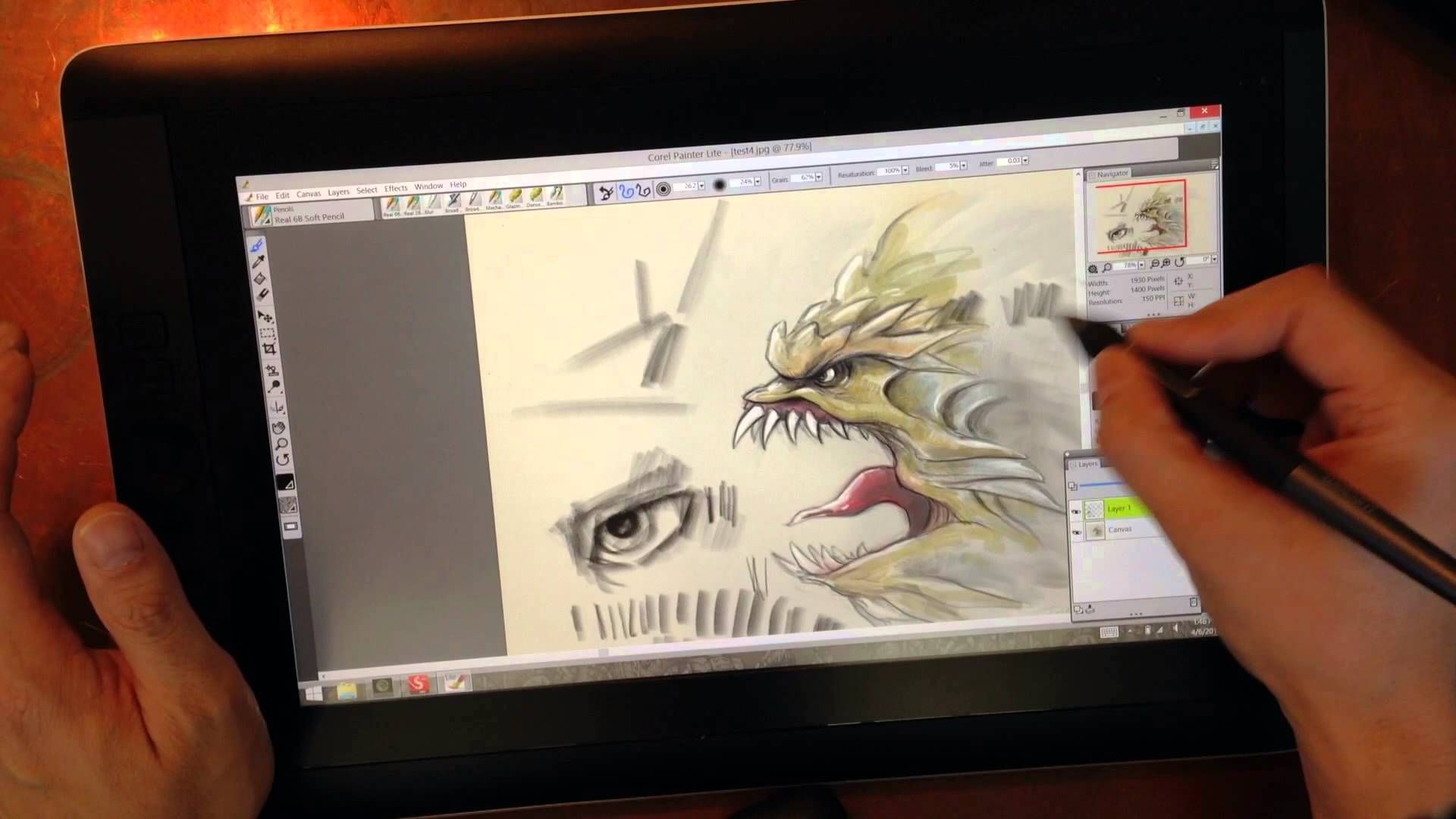 Её особенность будет состоять в проработке мелких деталей. В данном поэтапном уроке для начинающих, мы нарисуем натюрморт , состоящий из посуды, цветов, а также фруктов и ягод. В вазе будут находиться цветы – ромашки. Их лепестки достаточно мелкие, поэтому эту часть натюрморта можно считать одной из самых сложных. Но задачу упростит подробное и наглядное разъяснение к каждому этапу рисунка. Итак, сегодня мы узнаем, как нарисовать сложный натюрморт на графическом планшете в программе Adobe Photoshop начинающим художникам.
Её особенность будет состоять в проработке мелких деталей. В данном поэтапном уроке для начинающих, мы нарисуем натюрморт , состоящий из посуды, цветов, а также фруктов и ягод. В вазе будут находиться цветы – ромашки. Их лепестки достаточно мелкие, поэтому эту часть натюрморта можно считать одной из самых сложных. Но задачу упростит подробное и наглядное разъяснение к каждому этапу рисунка. Итак, сегодня мы узнаем, как нарисовать сложный натюрморт на графическом планшете в программе Adobe Photoshop начинающим художникам.
Одни из первых картин, которые в художественных классах начинают рисовать дети — это простые натюрморты . И это не удивительно, ведь в обычных предметах скрыто множество геометрических фигур и цветовых пятен. Простому человеку эти нюансы не слишком заметны, но художник сможет узреть в обычном предмете не только общую форму, но и его внутреннее построение, лишь взглянув на предмет. Практика рисования натюрмортов развивает умение правильно держать карандаш и делать ровные линии, а также с легкостью передавать объем предметов. Воспользуемся этой практикой в обучении рисования на графическом планшете.
Воспользуемся этой практикой в обучении рисования на графическом планшете.
Цветы – это не только замечательный подарок, но и отличное украшение интерьера. А для нас, цветы послужат гармоничным дополнением к композиции натюрморта. В предыдущих уроках мы изучили построение и нанесение цвета на предметы, но теперь можно усложнить задачу. В композицию рисунка мы добавим растительный элемент – цветы лилии. Это довольно большие цветы, а значит уровень сложности здесь не большой, поэтому поэтапный урок «как нарисовать вазу с цветами » замечательно подойдет для детей.
Яблоко – один из самых вкусных и полезных видов фруктов. Их употребляют как в сыром виде, так и готовят из них различные блюда и свежевыжатые соки. Сегодня мы рассмотрим этот фрукт с художественной точки зрения, а именно — как объект для рисования натюрморта. Яблоки имеют круглую или овальную форму и яркий окрас. Любой начинающий, да и опытный художник, должен знать как нарисовать яблоко .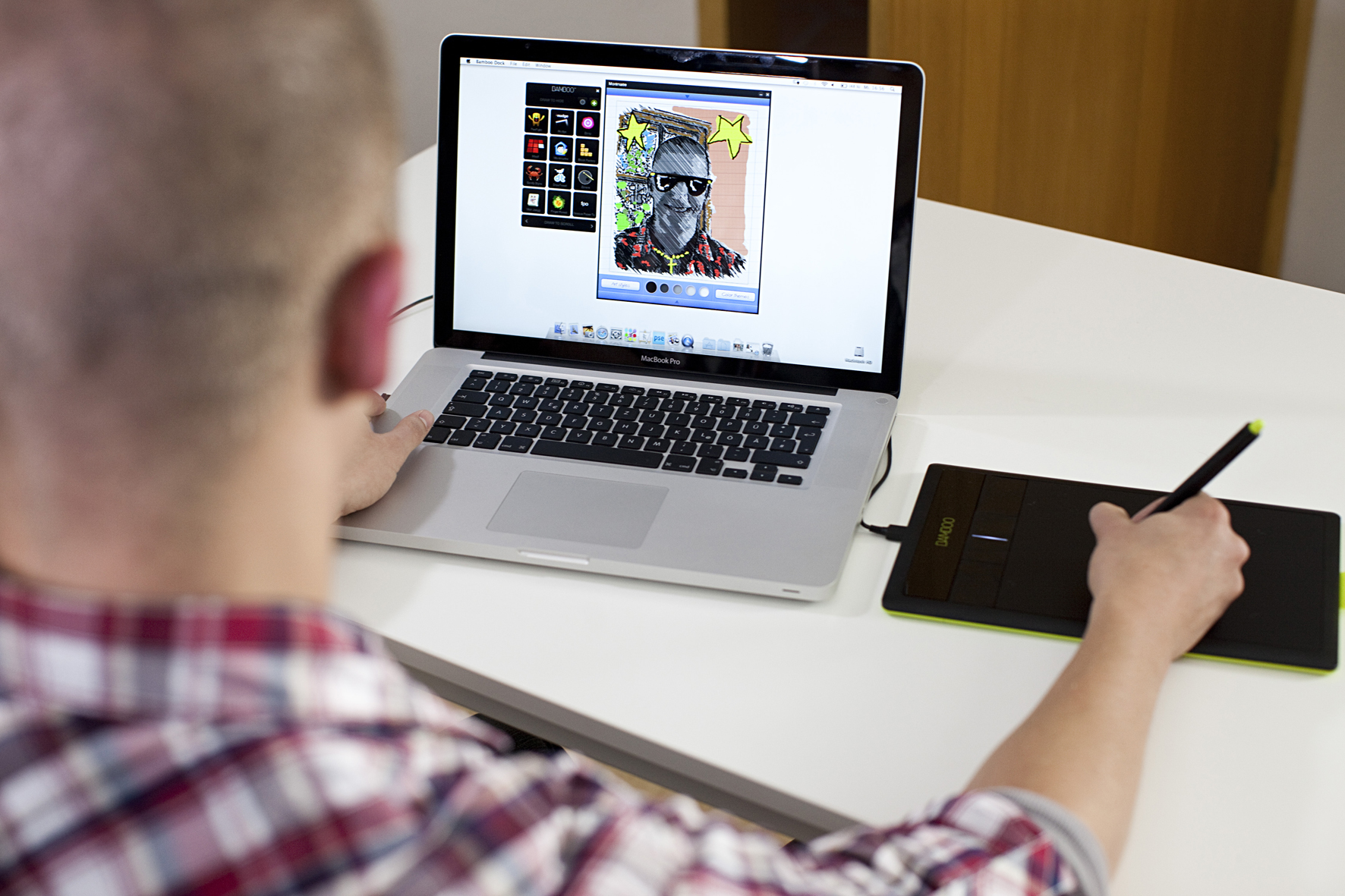 Это отличный способ потренироваться в рисовании округлых фигур, а также обучиться цветопередаче и плавным цветовым переходам.
Это отличный способ потренироваться в рисовании округлых фигур, а также обучиться цветопередаче и плавным цветовым переходам.
С приближением новогодних праздников наступает приятное чувство радости у каждого человека, независимо от возраста. К новому году ждут подарки и чуда не только малыши, но и взрослые. И конечно же, нельзя обойти стороной главного персонажа этого праздника – Деда Мороза. Он одет в длинную красную шубу с белыми нашивками. У него имеется длинная белая борода и теплая шапка (в тон шубе). В одной руке он несет большой мешок с подарками, а в другой – волшебный посох. Не зависимо от того, верим мы в Деда Мороза или нет, он, долгое время, остается одним их самых важных символов нового года. Давайте же узнаем как нарисовать Деда Мороза на графическом планшете.
Сказочная девушка, которая постоянно сопровождает Деда Мороза и помогает ему – это Снегурочка. Её женственный образ вносит свою изюминку в новогодние праздники. Снегурочку можно встретить в сказках и на детских утренниках. Хотя, она считается внучкой Деда Мороза, но эта героиня выступает перед нами как в образе маленькой девочки, так порой и взрослой девушки. История гласит, что она родилась из снега, ведь изначально её звали «Снежиночка». На её голове надет кокошник, а одета она в длинную юбку, короткую шубку и сапоги на каблуке. В данном уроке мы узнаем, как нарисовать Снегурочку в образе взрослой девушки.
Снегурочку можно встретить в сказках и на детских утренниках. Хотя, она считается внучкой Деда Мороза, но эта героиня выступает перед нами как в образе маленькой девочки, так порой и взрослой девушки. История гласит, что она родилась из снега, ведь изначально её звали «Снежиночка». На её голове надет кокошник, а одета она в длинную юбку, короткую шубку и сапоги на каблуке. В данном уроке мы узнаем, как нарисовать Снегурочку в образе взрослой девушки.
Как зовут зеленую красавицу, которая появляется в каждом доме под новый год. Её украшают игрушками и гирляндами, а под бой курантов под ней находят подарки. Узнали, о чем идет речь? Символ нового года – ёлка. Ее длинные острые иглы не служат помехой для праздничных хороводов. Ёлки бывают не только живыми, но и искусственными. Их высота разнится от нескольких сантиметров до нескольких метров. А мы узнаем, как нарисовать ёлку в её первозданном виде – без ярких украшений. Даже такой «не нарядный» вид вызывает радостное настроение.
Ни один праздник не обходится без самого главного – подарков. Что уж говорить про Новый Год? Это один из самых больших праздников, когда каждый человек занят поиском подарков для родных и близких. Каким бы ни был выбранный подарок, его нужно обязательно красиво упаковать. Упаковки бывают различных видов, размеров и цветов, но сегодня речь пойдет о привычной нам коробочке с красивым бантом. Мы узнаем, как нарисовать подарок на новый год и чтобы композиция выглядела более привлекательно, оформим её веточкой ели и двумя шариками.
Нужно ли фотографу покупать графический планшет?
Однозначного ответа на этот вопрос нет и не может быть. Все зависит от вас, то того, какими методами вы работаете и что именно удобно для вас. Отвечу сразу, что тратится на графический планшет не нужно тем фотографам, которые не умеют или принципиально не занимаются обработкой своих фотографий. Также планшет вряд ли понадобится тем, кто вносит только минимальные изменения в графическом редакторе (повышение контраста, резкости, работа по цветовым каналам).
Те действия, которые применяются сразу ко всему снимку путем передвигания каких-то ползунков, можно спокойно делать мышью. И мышью это делать даже удобнее, несмотря на наличие планшета.
Для чего нужен графический планшет при обработке фотографий?Для детальной портретной ретуши: замазывать прыщи и неровности кожи гораздо быстрее и удобнее при помощи пера, чем ночью в тишине раздражать близких щелканьем мышки;
Для работы техникой Dodge & Burn, когда нужно буквально прорисовывать светотень поверх фотографии. Конечно, все это можно делать и мышью, но пером рисовать гораздо естественнее, линии получаются более точные, работа идет быстрее без нагрузки на суставы кисти руки.
Для ретуши мелких деталей на фотографии, а также работы на участках, где нужна точность линий и контуров. Помимо максимального увеличения масштаба для проработки мелких деталей удобно работать точкой кистью 1-5 px и пользоваться графическим планшетом. Примером может служить замена фона вокруг модели (тонкая работа вдоль контуров главного объекта) или удаление лишних деталей с заднего плана, которые находятся близко к контурам главного объекта в кадре.
Примером может служить замена фона вокруг модели (тонкая работа вдоль контуров главного объекта) или удаление лишних деталей с заднего плана, которые находятся близко к контурам главного объекта в кадре.
Точечное или частичное редактирование изображений: частичная работа с цветом, контрастом, резкостью, экспозицией. Частичная работа подразумевает использование маски слоя, по которой и идет основная работа. Так, наложение черной маски позволяет скрыть слой полностью или его участки. Белая же маска, наоборот, открывает все изменения, внесенные на слое. Так вот для того, чтобы открыть (закрыть) отдельные участки слоя, маску слоя удобно прорисовывать именно на графическом планшете.
Например, нужно в Photoshop понизить цветовую насыщенность только на волосах модели (чтобы убрать неприятную желтизну со светлых волос). Для этого создаем корректирующий слой «Hue/Saturation» или «Цветовой тон/Цветовая насыщенность», в настройках которого и снижаем цветовую насыщенность (Saturation) примерно на –30. Но при этом цветовая насыщенность снижается по всему слою, а нам нужно применить эти настройки только к участку с волосами.
Но при этом цветовая насыщенность снижается по всему слою, а нам нужно применить эти настройки только к участку с волосами.
Автоматически при создании корректирующего слоя у него появляется белая маска слоя (т.е. все настройки слоя будут видны). Выбираем эту маску слоя левым щелчком мыши и нажимаем комбинацию клавиш Ctrl + I в английской раскладке клавиатуры. Эти горячие клавиши инвертируют маску слоя – превращают белую маску в черную (ну, или наоборот, если у вас была черная маска). Теперь фотография вернулась к прежнему виду – цветовая насыщенность в норме.
Берем Кисть (Brush) с мягкими краями и выбираем в палитре белый цвет. В зависимости от случая можно поставить Непрозрачность (Opacity) на 100% (если нужно применить настройки сразу кардинально) или на 20-80%, если нужно добиваться эффекта постепенно. Теперь белой кистью рисуем по нужным участкам на изображении. Важно: проверьте, чтобы была активна именно маска слоя, а не сам слой, иначе вы будете рисовать белым цветом по фотографии и только испортите рабочий слой.
«Проявлять» слой из-под черной маски таким способом гораздо удобнее при помощи графического планшета, чем мыши. Но во многом выбор инструмента зависит от сложности очертаний изображения. В большинстве случаев аналогичную работу не менее качественно можно сделать и при помощи обычной компьютерной мыши.
Недостатки работы мышью:
— процесс занимает больше времени;
— менее аккуратная работа;
— большая нагрузка на суставы пальцев и кисти руки, что через n-ное количество лет такой работы может привести к неприятным симптомам вплоть до резких болей при попытках работы компьютерной мышью;
— неприятное щелканье левой кнопки мыши при точечной обработке многочисленных однотипных участков фотографии.
Если вы привыкли обрабатывать фотографии мышкой, то первое время будет сложновато привыкнуть к работе с планшетом. Но примерно через неделю (а то и раньше) вы поймете, что работа с графическим планшетом больше похожа на естественные движения – как при рисовании карандашом, ручкой или кисточкой.
— первое время сложно скоординировать физическое положение пера и его проекцию на экране;
— сначала трудно сориентироваться, потому что планшет лежит горизонтально на столе, а экран монитора стоит вертикально. Мне, например, до сих пор удобнее держать планшет на коленях, а не на столе – это имитирует привычное для меня положение мольберта или подставки под бумагу при рисовании;
— придется подстраиваться (или подстраивать настройки под себя) чувствительность к нажатию и скорость перемещения пера.
Как выбирать графический планшет
Я покупала свой графический планшет для обработки фотографий больше двух лет назад, но с тех пор ситуация на рынке не сильно изменилась. Существует несколько производителей графических планшетов, но лидером отрасли является компания Wacom. В их линейке есть профессиональные планшеты серии Intuos, которые и стоят соответственно. Моего бюджета на тот момент хватало только на очень маленький профессиональный планшет или планшет побольше, но любительской серии Bamboo.
Основными критериями при покупке планшета именно у меня были:
Размер (не менее А5, а лучше А4). Размер А4 – это обычный печатный лист, А5 – это такой же лист, сложенный вдвое. Бывают планшеты и меньшего формата, но лично для меня это показалось очень неудобно – придется постоянно «переносить» руку, а работать длинными штрихами совсем неудобно.
Реагирование на степень нажатия пера (имитация нажатия). Я не вижу смысла покупать более дешевые модели планшетов, в которых нет имитации нажатия пера. Ведь в таком случае вы просто меняете «шило на мыло» — та же самая мышка, только более точная и чуть более удобная. А вот добиться именно точного повторения движений пером с учетом нажатия позволяет добиваться максимального результата при сложной обработке фотографий. Где-то нажали чуть посильнее – эффект наложился сильнее, где-то чуть послабее и т.д. Также если вы не только для обработки фотографий покупаете планшет, то именно эта функция очень важна для тех, кто рисует на компьютере.
Надежность и удобство использования. Тут помогли обзоры, форумы фотографов, графических дизайнеров и художников – тех людей, кто не первый год работает с графическим планшетом. Именно благодаря отзывам на форумах, выбор пал на фирму Wacom, тем более, что она специализируется именно на графических планшетах, а не выпускает все подряд (и планшеты между делом). Также благодаря отзывам и обзорам, я поняла, что для целей обработки фотографий не обязательно покупать планшет профессиональной серии (где помимо реакции на нажатие еще есть реакция на наклон и положение пера, а также много дополнительных функций). Моим запросам вполне подошел планшет серии Bamboo Fun.
После 2,5 лет использования ни разу меня не разочаровал, работает стабильно и без серьезных сбоев. Первый наконечник пера еще до сих пор не вышел из строя, хотя и порядком поистерся (работаю я много и увлеченно). В комплекте с планшетом был приложен набор из 3х запасных наконечников, но я их благополучно потеряла в каком-то из переездов. Именно поэтому наконечник так и не меняю, пока старый реагирует на мои действия.
Именно поэтому наконечник так и не меняю, пока старый реагирует на мои действия.
По опыту знакомых знаю, что у многих художников и особенно усердных ретушеров стирается по 1-3 наконечника в год. Также можно проделать небольшую хитрость: повысить чувствительность пера в настройках графического планшета, тем самым оно будет реагировать даже на незначительное нажатие. За счет этого вам придется работать более легкими штрихами, и вы сможете сэкономить ресурс наконечника (он будет стираться медленнее).
Какие проблемы возникали в процессе эксплуатации планшета Wacom Bamboo:
1. Несколько раз слетали драйверы. Обычно это происходит непредсказуемо, но проблема быстро решается путем переустановки «дров». Если у вас сохранился установочный диск, можно вызвать установочный файл оттуда. Другие варианты – скачать на официальном сайте производителя или в Панели управления — > Устройства и звук -> Настройки Wacom (или другого графического планшета) выбрать команду «Загрузить обновления драйвера устройства».
Характерный признак того, что у вас слетели или устарели драйверы – планшет перестает реагировать на нажатие и любые другие манипуляции с пером. При этом если на планшете есть кнопки, то они могут продолжать спокойно работать. Может не работать только перо, что и сбивает с толку. Первым делом попробуйте переустановить драйвер.
2. Зависание пера – отставание проекции пера от реального движения рукой, неправильное повторение линий (вместо кривых рисуются прямые из точки А (начало движения) в точку B (конец движения). Опытным путем была установлена причина – в настройках графического планшета (Панель управления -> Оборудование и звук -> Перо и сенсорный ввод -> Диалоговое окно изменения настроек пера) рекомендую отключить функцию «Использовать нажатие и удерживание как правый щелчок мыши».
Для этого в окне настроек пера двойным щелчком выбираем строку «Нажатие и удерживание – Правый щелчок» и в открывшемся окне снимаем галочку с аналогичной функции в самом верху окна. Нажимаем ОК и проверяем результат. У меня после изменения этой настройки перо стало работать в обычном режиме – без зависаний и сбоев.
Нажимаем ОК и проверяем результат. У меня после изменения этой настройки перо стало работать в обычном режиме – без зависаний и сбоев.
Обращаю внимание, что изменение настроек нужно производить при подключенном графическом планшете. Иначе этих настроек просто не будет в панели инструментов, так как планшет не распознан. Если же настройки не вступили в силу, попробуйте перезагрузить компьютер и заново подключить планшет. Если проблема не решилась, возможно, дело в самом планшете и пере.
3. Замена наконечника в пере. К этому прибегайте только в крайнем случае, если перечисленные выше методы «лечения» проблем с планшетом не помогают. Видеоинструкция по замене наконечника графического пера для планшетов Wacom Bamboo приведена ниже. Знание английского не обязательно, промотайте до середины, где показывается сам процесс замены наконечника – все наглядно и понятно интуитивно. youtube.com/embed/aertF9yb6n0″ frameborder=»0″ allowfullscreen=»allowfullscreen» data-mce-fragment=»1″/>
4. Реагирование графического планшета на движения пальцами. Помимо работы пером многие графические планшеты заточены под работу по принципу сенсорного ввода движениями пальцев Touch Pad (Тачпэд). Лично мне эта функция абсолютно не нужна, и при обработке фотографий даже мешает. Потому что при задевании сенсорной поверхности рукой канва с изображением в Photoshop начинает поворачиваться, или изменяется масштаб просмотра изображения. Поэтому я обычно отключаю функцию сенсорного ввода при помощи жестов сразу при каждом подключении планшета (у меня за эту настройку отвечает одна из кнопок прямо на планшете).
Возможно, вам пригодятся некоторые из моих практических советов по выбору и эксплуатации графического планшета для обработки фотографий.
TUTOR-РЕПЕТИТОР|Репетитор по математике в Одессе
Когда начался карантин, то преподавание в школе, колледжах, институтах плавно перебазировалось в онлайн.
Я — репетитор тоже проводила уроки онлайн и убедилась, что не все учителя владеют навыками работы в интернете.
Делюсь своим опытом, тем более что работаю я в интернете с 2011 года.
В первом видео я расскажу, каким планшетом я пользуюсь.
Во втором видео о том, где конкретно я пишу при помощи графического планшета.
youtube.com/embed/30JEn4mjXcQ?feature=oembed» frameborder=»0″ allow=»accelerometer; autoplay; encrypted-media; gyroscope; picture-in-picture» allowfullscreen=»»>
Я надеюсь, что была вам полезна. Продолжение следует…
АБРАМОЧКИНА ЛЮДМИЛА НИКОЛАЕВНА. Репетитор по математике. Одесса. Работаю по EMAIL, Skype, Zoom и на дому, подробнее ЗДЕСЬ>>> |
ПОДЕЛИТЕСЬ со своими знакомыми и друзьями, нажмите на КНОПКИ соцсетей:
Ещё читайте на моем сайте:
Урок №3 Рисование на графическом планшете для начинающих с нуля.
Дата публикации: 24.05.2020 16:34
Правила движения рук?
Давайте начнем с самых основ. Чтобы нарисовать что-нибудь, вам нужно давить карандашом на бумагу, а затем перемещать его. Чтобы перемещать руку держащую карандаш, необходимо использовать точку опоры движения. Тоже самое и в рисовании на графическом планшете. Есть четыре возможных точки, они все прикреплены к руке: запястье, локоть, плечо и в конечном итоге всё тело. Чем дальше от руки, тем ниже точность и гладкость линии.
Чтобы перемещать руку держащую карандаш, необходимо использовать точку опоры движения. Тоже самое и в рисовании на графическом планшете. Есть четыре возможных точки, они все прикреплены к руке: запястье, локоть, плечо и в конечном итоге всё тело. Чем дальше от руки, тем ниже точность и гладкость линии.
1. Рисование от Запястья.
Вы используете ваше запястье как точку опоры при написании, и это движение интуитивно приводит к рисованию, если вы держите стилус таким же образом, как ручку. Вы можете управлять стилусом таким образом только на очень малой поверхности, и ваш локоть используется для перемещения руки. Этот способ рисования позволяет действительно медленные, преднамеренные движения.
2. Рисование от Локтя.
Ваш локоть можно использовать как точку опоры при рисовании чего-то в большом формате на вашем столе. Таким образом, ваша рука может свободно перемещаться на всей поверхности без слишком большой потери точности. Для того чтобы рисовать таким образом, вам не нужно держать стилус как ручку — можно и даже нужно держать его выше и более мягко. Вы также должны наносить штрихи немного быстрее.
Для того чтобы рисовать таким образом, вам не нужно держать стилус как ручку — можно и даже нужно держать его выше и более мягко. Вы также должны наносить штрихи немного быстрее.
3. Рисование от Плеча.
Этот метод используется, когда нет ничего для отдыха запястья или локтя. Ваше плечо держится на вашем теле все время, поэтому вам не нужно для него каких-либо дополнительных поверхностей. Это то, что вы обычно делаете когда пишите/рисуете на доске или на мольберте.
Так какая же техника рисования правильная?Таким образом рисование от локтя/плеча действительно превосходная? Как и во многих случаях это зависит от ситуации и размера планшета. Каждый из методов имеет свои плюсы и минусы, и это глупо придерживаться всё время одному методу только потому что вы слышали, что так правильно!
Рисование от Запястья:Преимущества.
- Вы чрезвычайно точны — вы полностью контролируете инструмент.

- Вы можете легко нарисовать мельчайшие детали.
- Вы можете нарисовать всю картину на небольшой площади.
- Результат, если все сделано правильно, выглядит обдуманным и чистым.
- Если вы хотите добавить детали к картине.
- Если вы хотите что-то исправить.
- Когда вы точно знаете что вы хотите нарисовать, и вам необходима точность для этого.
Рисование от локтя/плеча:Преимущества.
- Ваши линии выразительные и полны стиля.
- Вы можете работать быстрее и свободнее.
- Вся рука остается расслабленной, по-этому понижен риск напрячь запястье.
- Вы можете нарисовать длинные, прямые линии и круги.
- Когда вы хотите начать изображение без четкой идеи.
- Если вы хотите научиться быстрым наброскам, позам или затенениям.

- Если вы хотите попробовать ряд версий одного изображения прежде чем вдаваться в детали.
Какой формат планшета лучше использовать?
По опыту могу сказать, что больше чем A5 реально не нужно. У меня например A4, и при этом только небольшая его зона (в пол ладошки) на нем потерта, то есть только там я работаю, а вся остальная поверхность практически не используется.
Как держать стилус?
Хват руки в основном приходится к основанию стилуса, тем самым ваши пальцы должны сравняться с кнопками (для того они там и расположены).
Как справится с сопротивлением движения?Если взять в руки перо и поводишь по планшету, то сразу же почуется некое сопротивление. Это происходит потому что рука липнет нижней частью и двумя пальцами к планшету, что очень усложняет работу и становиться просто физически тяжелее водить кистью по планшету. От этого быстрее устает рука и сбивается координация движения.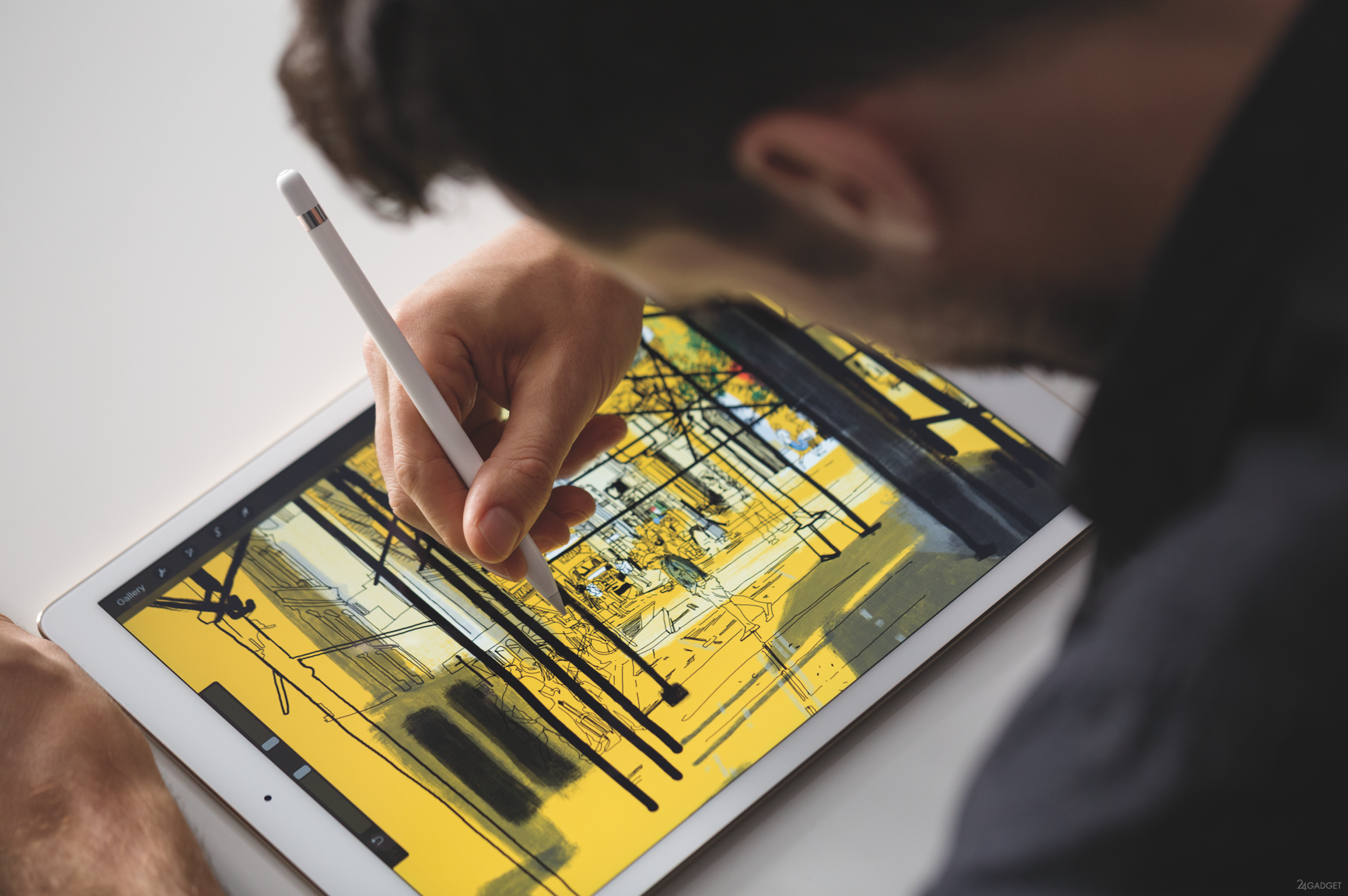
Что такое антифрикционные перчатки?
Они служат именно для снижения трения, есть множество промышленных образцов, но когда я покупал планшет, то они мало где продавались и стоили с доставкой что-то около 100 долларов и выше, будучи по сути просто кусочком тряпочки.
Поэтому!
Не долго думая, я посмотрев на промышленный образец, сам взял и сделал такую антифрикционную перчатку для планшета из обыкновенной строительной перчатки, обрезав несколько пальцев и прошив срез:
Разница в работе стала ощутимой мгновенно. Стало легко водить рукой по планшету, теперь я смог делать очень маленькие мазки, а так же выводить продолжительные плавные линии, без заминок на прилипание руки к планшету.
Заключение:Как вы можете видеть, на самом деле ни один из методов движения руки не является превосходным, и преимущества одного дополняют недостатки другого, что-же касается выбора пренадлежностей, то каждый может выбрать то, что удобно лично для себя.
Как рисовать на графическом планшете? — Графические планшеты
Поделись с другими
Если вы хотите научиться рисовать на компьютере или уже являетесь профессионалом в этом деле то вам пригодиться графический планшет (дигитайзер). Конечно, многие рисуют на компьютере при помощи мыши, но с помощью графического планшета рисовать гораздо удобнее и интереснее. Это все равно, что рисовать на листе бумаги в то время как изображение будет появляться сразу на мониторе вашего компьютера.
Что такое графический планшет?
Это устройство, которое состоит из планшета и пера. Планшет — это рабочая поверхность, на которой рисуешь. Перо — это инструмент, которым рисуешь (как кисть или карандаш). К компьютеру графический планшет подключается, обычно, через стандартный порт USB (такой же как практический у всех мобильных телефонов). Графическое перо напоминает по форме карандаш (даже грифель у него есть, который потихоньку стачивается и подлежит замене). Перо может быть с аккумулятором или без него, в зависимости от модели графического планшета. Как правило модели у которых перо без аккумулятора более дорогие.
Как правило модели у которых перо без аккумулятора более дорогие.
Так как же рисовать на дигитайзере?
Рисовать на графическом планшете очень просто, особенно если вы хорошо рисуете на бумаге. Для начала вам необходимо установить какой-нибудь графический редактор, например Adobe Photoshop или Gimp, однако рисовать можно и в обычном Paint. Вообще графические планшеты поддерживает огромное количество программ, например специализированные программы для создания анимации. По сути, перо графического планшета, в связке с планшетом, заменяет собой компьютерную мышь. Сам процесс рисования таков. Вы подключаете графический планшет к компьютеру, включаете графический редактор и берете в руки перо. После этого водите пером по планшету рисуя то что вам нужно. Ваш рисунок отображается на мониторе компьютера. Так как перо, по сути, это мышь то вы легко можете выбрать необходимый вам цвет или размер кисти в Photoshop, просто наведя курсор мыши (который управляется движением пера по планшету) и кликнув на цвет (клик — нажатие пером на планшет). Так же, все современные планшеты поддерживают уровень нажатия пера. Т.е. чем сильнее вы давите пером на планшет, тем насыщеннее будет мазок.
Так же, все современные планшеты поддерживают уровень нажатия пера. Т.е. чем сильнее вы давите пером на планшет, тем насыщеннее будет мазок.
Интересная статья о выборе графического планшета
10 лучших цифровых блокнотов для онлайн-обучения [2021]
В 2021 году онлайн-обучение в основном будет состоять из учителей, которые проводят свои уроки по видеоконференцсвязи с помощью веб-камер и других инструментов. Хотя в данной ситуации важно установить визуальный и звуковой контакт; для многих школьных предметов в учебной программе требуется больше показывать и рассказывать.
И вот тут-то и пригодятся графические планшеты. Если вам нужно поработать со своими учениками над задачей по математике или физике или продемонстрировать что-то, используя визуальные подсказки, такие как диаграммы; вы можете использовать эти устройства с виртуальными досками для достижения желаемого эффекта.
Естественно, сегодня онлайн-учителям и репетиторам доступно множество графических планшетов; хотя некоторые подходят для этой задачи лучше, чем другие. На наш взгляд, одними из лучших являются:
На наш взгляд, одними из лучших являются:
Наш первый выбор — графический планшет Wacom CTL4100 Intuos Graphics. Если вы ищете одни из лучших графических планшетов для онлайн-обучения в 2020 году, это определенно модель начального уровня, которая хорошо подойдет для ваших целей.
Прежде всего, он отлично подходит для преподавателей математики и физики, потому что его поверхность разделена на точки, расположенные на одинаковом расстоянии; это означает, что пространственная ориентация намного проще с самого начала.
Упор на простоту использования также заметен по четырем программируемым сочетаниям клавиш в верхней части планшета. В зависимости от ваших потребностей вы можете легко запрограммировать нужные вам функции в конкретных программных решениях на ярлыки планшета.
Хотя планшет для рисования, безусловно, очень удобен, эти ярлыки — палка о двух концах. С одной стороны, они действительно облегчают выполнение некоторых дел; но с другой стороны, они занимают почти четверть поверхности планшета.![]()
Плюсов:
- Тактильно
- Хорошо разделенное пространство
Минусы:
- Ярлыки занимают слишком много места
Далее у нас есть H610 Pro V2; еще одна малобюджетная модель, которая хорошо подойдет для любых целей онлайн-обучения.
Первое, что отличает этот планшет от остальных — это практичность; он легкий, поэтому вы можете легко носить его с собой и использовать в любом месте в дороге. Кроме того, в отличие от предыдущей малобюджетной модели, которую мы рассмотрели, у нее больше, чем просторная поверхность для рисования.
Здесь упор делается на адаптируемость, поскольку планшет поддерживает два разных режима рисования: ПК и телефон. В последнем случае пространство для рисования уменьшено до разрешений, удобных для телефона.Это отлично подходит для студентов, которые следят за курсами на телефонах, а не на ноутбуках.
Кроме того, кнопки быстрого доступа здесь достаточно малы, чтобы ими можно было пользоваться, не занимая слишком много места. К сожалению, планшет несовместим с устройствами iOS, что является большим недостатком в тех областях, где большинство детей используют iPhone вместо смартфонов Android.
К сожалению, планшет несовместим с устройствами iOS, что является большим недостатком в тех областях, где большинство детей используют iPhone вместо смартфонов Android.
Плюсов:
● Ненавязчивые ярлыки
● Совместимость с телефонами
Минусы:
● Несовместимо с телефонами или ноутбуками iOS.
Проверить цену на AmazonКак вы, вероятно, знаете, как онлайн-преподаватель, периферийные устройства, необходимые для комфортного и успешного выполнения работы, могут быть не слишком дорогими, если рассматривать их по отдельности; но все это может составить изрядную сумму, которую вам нужно инвестировать. Вот почему мы представили несколько вариантов, позволяющих сэкономить деньги, например планшет XP-Pen G430S OSU.
Это в значительной степени самый доступный планшет в этом списке — это довольно выгодная сделка, которая стоит всего 20 долларов в некоторых интернет-магазинах.И за такую цену им вполне можно пользоваться.
Самая распространенная проблема с малобюджетными планшетами для рисования в этом ценовом диапазоне — их отставание и чувствительность; многие из них просто не реагируют на детальную работу. В этом плане XP-Pen G430S не разочаровывает. Однако есть определенные компромиссы, на которые вам придется пойти, чтобы оправдать низкую цену.
Основная проблема в том, что планшет не работает «из коробки» со всеми ноутбуками и компьютерами.Особенно на устройствах iOS вам придется вручную загружать программное обеспечение и драйверы с веб-сайта производителя.
Плюсов:
● Довольно выгодно
● Достойная оперативность
Минусы:
● Проблемы с драйверами
Проверить цену на Amazon В целом, Wacom известен как производитель достойных планшетов для рисования среднего и низкого уровня для начинающих художников и других любителей; многие из их продуктов также попали в списки лучших графических планшетов для онлайн-обучения в 2021 году.
По сравнению с первой рассмотренной нами моделью Intuos, One более доступный; но несколько менее качественный вариант. Однако нельзя сказать, что он не отвечает вашим основным потребностям. Дисплей HDMI работает отлично, а матовая поверхность определенно работает как достойная текстура для постоянного использования.
Однако у этой модели есть и недостатки. Во-первых, он не содержит физических горячих клавиш; что делает его менее практичным, чем у некоторых его конкурентов в аналогичном ценовом диапазоне.Также оставляет желать лучшего отзывчивость пера.
Плюсов:
● Чрезвычайно доступный
● Большое пространство для чертежей
Минусы:
● Менее отзывчивое перо
● Нет горячих клавиш
Проверить цену на Amazon Мы должны сказать, что не понимаем логики, которую использовала Wacom, когда они называли модели в этой линейке продуктов. Цифровой планшет для рисования Wacom One — их самое дорогое предложение; флагманская модель, не путать с планшетом One by Wacom, который мы уже рассмотрели выше. Последняя является гораздо более доступной и, следовательно, недорогой моделью.
Последняя является гораздо более доступной и, следовательно, недорогой моделью.
Однако, когда дело доходит до Wacom One, мы должны сказать, что это один из лучших графических планшетов для онлайн-обучения в 2021 году, доступных на рынке. Во-первых, он работает прямо из коробки; Вам не нужно возиться с драйверами самостоятельно.
Матовая поверхность экрана One определенно помогает, когда вам нужна тактильная отдача от пера. И он имеет все функции предыдущих моделей Wacom, но с лучшим производством.Единственный недостаток, который мы видим здесь, заключается в том, что экран не является сенсорным экраном; вы не сможете взаимодействовать с ним, если не используете стилус.
Плюсов:
● Лучшее качество изготовления из Wacom
● Матовое покрытие
Минусы:
● Невозможно использовать без ручки
● Цена 400 долларов
Проверить цену на Amazon Планшет Wacom Bamboo Pen Tablet — это модель для людей, которые считают, что самым большим недостатком модели One является отказ от сделки; с этим графическим планшетом вы также можете использовать пальцы для достижения желаемого эффекта. Это то, чего не могут сделать большинство графических планшетов более низкого класса; особенно в этом ценовом диапазоне, так что это определенно меняет правила игры.
Это то, чего не могут сделать большинство графических планшетов более низкого класса; особенно в этом ценовом диапазоне, так что это определенно меняет правила игры.
Хотя сенсорный экран полезен по очевидным причинам, у него есть свои недостатки. А именно то, что рабочая зона большая, если рассматривать традиционные планшеты с сенсорным экраном; но несколько не хватает по сравнению с другими графическими планшетами в этом списке. Кроме того, чувствительность пера приличная, но хуже, чем у других моделей Wacom, предназначенных только для пера.
Плюсов:
● Возможности сенсорного экрана
Минусы:
● Маленький размер экрана
Проверить цену на AmazonПоследний вариант в нашем списке, безусловно, самый дорогой, но он определенно считается одним из лучших графических планшетов для онлайн-обучения в 2021 году. Теперь Microsoft Surface Pro 4 является флагманским планшетным продуктом компании — и тот, который в основном пытается это сделать. все это. Этот планшет может также служить ноутбуком с ограниченным радиусом действия; хотя он также весьма полезен в качестве графического планшета.
Конечно, основная проблема с моделями Microsoft Surface Pro заключается в том, что они стараются делать все — и, как следствие, достигают умеренных результатов во всех областях. Это не самый точный графический планшет в этом списке, но он самый универсальный.
Плюсов:
● Может служить планшетом и ноутбуком
● ОС Windows
Минусы:
● Менее точен, чем некоторые модели
Проверить цену на AmazonЕсли вам нужен невероятно чувствительный и отзывчивый планшет, который идеально подходит для быстрого рисования с детьми в Интернете во время уроков, XP-Pen StarG640, безусловно, одна из лучших моделей, из которых вы можете выбрать.Это дает вам большую совместимость с широким спектром программного обеспечения для редактирования и рисования, а также с любыми онлайн-платформами для обучения, которые вы, возможно, захотите использовать.
Возможно, это наиболее важно для простоты использования во время уроков — пером в значительной степени можно пользоваться прямо из коробки и практически не нужно возиться с настройками чувствительности. Тем не менее, мы должны упомянуть, что отсутствие сочетаний клавиш может представлять проблему для более продвинутых пользователей, которые также хотят использовать этот планшет для других целей, кроме онлайн-обучения; например, более продвинутый графический дизайн.
И все же в этом планшете есть что понравиться. Во-первых, его стилус не требует батареек, поэтому вам не придется думать об уровне его мощности. И хотя настройки чувствительности от низкого до среднего установлены по умолчанию при первом подключении, вы можете изменить их в соответствующем меню.
Вы обнаружите, что XP-Pen G640 невероятно гладкий; до такой степени, что может потребоваться некоторое привыкание по сравнению с другими планшетами для онлайн-обучения, которые вы, возможно, использовали раньше.Однако на шкале чувствительности есть опции, которые позволяют регулировать давление пера на более чем 8000 уровнях.
В конце концов, мы говорим об интуитивно понятном графическом планшете с отличным стилусом, без батареи и точным откликом. Единственная проблема — отсутствие горячих клавиш.
Плюсов:
● Чрезвычайно высокая скорость отклика
● Простота настройки
Минусы:
● Отсутствие сочетаний клавиш
Проверить цену на AmazonНаш следующий выбор — тоже XP-Pen — графический планшет Deco 01 V2! Если вы ищете устройство, обеспечивающее оптимальное сочетание цены, точности и размеров — этот продукт вам точно пригодится.
Во-первых, мы должны отметить, что у него довольно большая область для письма — 10 на 6,25 дюйма! По сравнению с Wacom Intuos, это практически вдвое больше. Кроме того, дизайн стилуса определенно был хорошо продуман — с двумя физическими кнопками, которые позволяют легко переключаться между режимом ластика и режимом пера.
А если вас раздражало отсутствие кнопок быстрого доступа на предыдущем планшете XP-Pen; этот содержит большое количество легко программируемых кнопок быстрого доступа.Кроме того, он совместим с устройствами Android, Apple и Windows, а это означает, что это одна из самых универсальных моделей, которые мы здесь рассматривали.
Действительно, одна из немногих проблем, которые мы испытываем к планшету, заключается в том, что у него не такой высокий уровень отзывчивости, как у некоторых других рассмотренных нами моделей; в том числе от XP-Pen. Но все же, учитывая, что он доступен по цене и не входит в премиум-диапазон, должен быть какой-то компромисс для этой большой области письма!
Плюсов:
● Большое поле для письма
● Доступный
Минусы:
● Более низкий уровень отзывчивости
Проверить цену на AmazonЕсли вы хотите вложить значительные средства в свой графический планшет для онлайн-обучения в 2021 году, вам не придется идти дальше, чем Huion Inspiroy Dial Q620M.Это один из самых дорогих планшетов премиум-класса, который производил Huion, и он, безусловно, оправдывает свою цену благодаря замечательному набору функций.
Во-первых, любители великолепного дизайна по достоинству оценят изящный минимализм, который предлагает этот продукт; вкупе с потрясающей функциональностью. У него не только большая область для письма (больше, чем у XP-Pen Deco), но он также имеет довольно прочную конструкцию, а его долговечность четко прослеживается в головах дизайнеров.
На левой стороне планшета расположены 8 полностью программируемых кнопок, с помощью которых вы можете легко запрограммировать любые функции, для которых вы хотите иметь ярлык.Однако главная особенность дизайна, которая привлекает людей в этом графическом планшете, — это чрезвычайно удобный вращающийся циферблат. Вы можете использовать его для любых функций — от регулировки громкости до изменения размера кисти; этот циферблат так же программируется, как и кнопки.
И когда вы преподаете ограниченный по времени класс, который вы хотите получить по максимуму, вам, возможно, придется заплатить большую цену, чтобы не тратить время на меню и неудобные кнопки!
Плюсов:
● Программируемые кнопки быстрого доступа
● Программируемый циферблат
Минусы:
● Премиум цена
Проверить цену на AmazonКак выбрать идеальный графический планшет
Выбрать идеальный графический планшет не так просто, как кажется, хотя в вашем распоряжении явно есть множество различных вариантов.Необходимо учитывать множество различных факторов — от уровня опыта и бюджета до личных приоритетов.
Если вы только начали использовать планшет для рисования, вам не нужно искать ничего необычного. Например, мы не рекомендуем сразу покупать планшет с дисплеем — это видно из нашего списка. Большинству учителей они на самом деле не нужны, и стоят довольно дорого.
Вместо этого модель без дисплея сможет доставить вас туда, куда вам нужно, не заставляя вас тратить кучу денег.Вам обязательно стоит подумать о своих приоритетах — и в этом случае главный из них — это планшет, который позволяет создавать рисунки с высоким разрешением. Для этого вам не нужны самые дорогие модели с набором наворотов — по крайней мере, вначале.
Вам следует подумать о самом важном инструменте, который вы будете использовать, — это ваш стилус. Он должен быть максимально удобным, поскольку вы, вероятно, будете использовать его долгое время.Кроме того, его чувствительность к давлению должна быть хорошей — минимум 1024. Конечно, наличие простых в использовании кнопок для более быстрого управления — это всегда желанное дополнение, но не необходимое.
Помимо этого, есть еще несколько функций, которые, безусловно, облегчают онлайн-обучение с помощью планшета, например, распознавание наклона стилуса, которое позволяет выполнять еще более точную работу. Кроме того, одна из наиболее важных функций, о которой вы должны подумать, — это доступная вам поверхность для рисования — очевидно, чем больше, тем лучше.
Естественно, когда вы станете еще более комфортно использовать перьевой планшет без дисплея, вы можете захотеть перейти на планшет со встроенным дисплеем; это отлично подходит для ситуаций, когда вы много путешествуете, а также еще лучше для своей работы. Есть много моделей XP-Pen, на которые стоит обратить внимание. Но, конечно, нет единого правильного ответа для всех, и вам нужно тщательно продумать модель, которую вы хотите.
Могу ли я использовать разные ручки для планшета?
Зависит от конкретного планшета и конкретной модели стилуса.В наши дни на планшетах есть два типа сенсорных экранов — резистивный сенсорный экран и емкостный сенсорный экран. Последние представляют собой сенсорные экраны телефонов и смарт-планшетов. Они работают на основе электропроводности человеческого тела, поэтому вы не можете использовать их с ручкой на основе сопротивления.
И наоборот, нельзя использовать стилусы для смартфонов с планшетами для рисования; они просто не работают с одной и той же технологией. Что касается различных планшетов для рисования — вам нужно будет проверить, совместим ли планшет с конкретным стилусом, поскольку не все планшеты для рисования и все ручки для рисования взаимно совместимы.
В чем разница между графическим планшетом и планшетом для рисования?
Существует ряд отличий, но наиболее важным и очевидным является тот факт, что у одного из них есть собственный экран, а у другого есть внешние экраны. С планшетом для рисования вы получаете экран, который отображает вашу работу в реальном времени по мере того, как вы ее рисуете, в то время как графические планшеты требуют компьютера, к которому вы их подключаете и видите результаты на экране компьютера.
Последние также используют графическое программное обеспечение, установленное на внешнем компьютере — в основном для векторной и растровой графики.
Завершение
Теперь, когда мы рассмотрели достаточно моделей, какие графические планшеты станут лучшими для онлайн-обучения в 2021 году? Если у вас есть лишние деньги и вы хотите получить ноутбук с малым радиусом действия на том же устройстве, Microsoft Surface Pro 4 — неплохой вариант. Однако среди специализированных графических планшетов Wacom One — лучший выбор.
Марко — энтузиаст музыки и технологий, живущий в Европе.Он фанат гаджетов, рок-н-ролла и всего образования.
Лучший планшет с ручкой для онлайн-обучения в 2021 году
Онлайн-обучение больше не предназначено только для детей, которые не успевают за учебной программой в классе. Вместо этого он стал неотъемлемой частью учебного процесса каждого ребенка, тем более что все больше и больше студентов должны учиться дома. В последние месяцы необычное количество студентов обратилось к онлайн-обучению и онлайн-репетиторству, чтобы удовлетворить свои образовательные потребности.Цель этих онлайн-сред — способствовать реальному обучению с минимальными перебоями в обучении. Для этого учителям, родителям и ученикам необходимо иметь под рукой подходящие инструменты, в частности графические планшеты.
Краткий обзор лучших графических планшетов для учителей
- Графический планшет для рисования Wacom Intuos
- XP-Pen Deco 10 x 6,25-дюймовый планшет с цифровым пером для рисования
- Наш выбор: HUION h520 Графический планшет OSU Графический планшет для рисования
- XP -Pen Star G640 6 × 4 OSU Ultrathin Pen Tablet
Большинство онлайн-уроков и занятий проводятся с помощью средств удаленной видеоконференцсвязи HD и веб-камеры.Они могут быть полезны для установления личного контакта, но они не всегда интегрируют инструменты в классе в виртуальное пространство. Вот где графические планшеты имеют первостепенное значение для онлайн-обучения . Независимо от того, нужно ли вам участвовать в сеансе интерактивной доски или решить математическую задачу с помощью преподавателя, графические планшеты позволяют преподавателям и ученикам общаться с помощью нарисованных от руки и письменных диаграмм, которыми они могут поделиться на виртуальной доске. Вы даже можете подключить графические планшеты к большинству интерактивных досок.
Таким образом, графические планшеты являются абсолютной необходимостью для любого студента или преподавателя, который учится и работает виртуально или посещает онлайн-занятия. Конечно, сегодня на рынке представлено множество графических планшетов. Одни лучше других подходят для онлайн-обучения.
Мы затронули наиболее важные аспекты графического планшета для онлайн-обучения, чтобы выбрать лучший графический планшет для онлайн-обучения на рынке сегодня. Независимо от того, большой ли ваш бюджет, маленький или что-то среднее, это лучшие графические планшеты для онлайн-обучения, которые вы можете найти.
Обзор 4 лучших графических планшетов для онлайн-классов
1. Графический планшет для рисования Wacom Intuos с программным обеспечением
Wacom долгое время считался одним из самых важных имен в мире графических планшетов. Их предложения представляют собой полный пакет для студентов и художников-любителей, которые хотят создавать или общаться в цифровом формате с помощью интуитивно понятных и отзывчивых планшетов. Графический планшет для рисования Wacom Intuos — это универсальный магазин для студентов, которые хотят получить полный опыт обучения дома и использовать его с несколькими разными предметами.Мы обнаружили, что будь то искусство, математика или даже письмо, бесплатное программное обеспечение и чувствительное к давлению перо оказались отличными инструментами.
Наш взгляд
Для любого графического планшета перо должно обеспечивать точность и управляемость. Во время сеансов онлайн-обучения и ученики, и репетиторы должны иметь возможность доставлять контент. Перо Wacom Intuos очень чувствительно к давлению, поэтому управление полностью в руках ученика. Нам понравилось, что он включает технологию ЭМИ, встроенную прямо в перо. Это означает, что ручку никогда не придется заряжать — долгожданное облегчение для родителей, уже заваленных путаницей кабелей и зарядных устройств.Поверхность планшета гладкая, приятна на ощупь. Вверху также есть четыре настраиваемых экспресс-клавиши, позволяющих учащимся изменять и добавлять свои предпочтительные сочетания клавиш прямо на сам планшет. При рисовании или письме штрихи и линии пером плавные, точные и не перетаскиваются.
Конечно, самая важная часть выбора лучшего графического планшета для онлайн-обучения — это то, подойдет ли он для каждого ученика. Wacom Intuos работает не только с устройствами iOS, Android и Windows, но и с приложениями для электронных досок в Zoom, Teams и Skype.Мы обнаружили, что Intuos идеально подходит для заметок, демонстрации математических задач и использования виртуальных досок. Благодаря потрясающей портативности и отличному интерфейсу Wacom действительно соответствует нашим стандартам онлайн-обучения.
Посмотреть на Amazon
2. XP-Pen Deco 01 V2 10 × 6,25-дюймовый планшет с цифровым пером для рисования
XP-Pen может не похвастаться признанием имени Wacom или более дорогих графических планшетов, но их предложения быстро набирают популярность пара в онлайн-репетиторских и художественных сообществах.На то есть веская причина. XP-Pen создает первоклассные планшеты по доступной для большинства цене. Планшет XP-Pen Deco 10 x 6,25 дюйма с цифровым пером для рисования — отличный выбор для учителей, студентов и преподавателей. Мы обнаружили, что прямо из коробки устройство легко подключается к устройствам iOS, Windows и Android. В отличие от других планшетов, здесь нет кривой обучения. Просто настройте и приступайте к работе.
Наш дубль
С очень тонким профилем (8 мм) и обширным пространством для рисования на планшете (10 x 6.25 дюймов) XP-Pen Deco предоставляет студентам и преподавателям достаточно места для творчества. Несмотря на это, планшет легкий и его легко переносить из комнаты в комнату. Нам понравилось, что использование планшета было таким же естественным, как рисование или письмо на листе бумаги. Это то, что приносит пользу всем вовлеченным сторонам. Благодаря эффекту наклона кисти на 60 градусов XP-Pen Deco также обеспечивает более естественные линии и почерк, чем планшеты конкурентов. Он также работает для студентов-левшей и правшей.
Нам понравилось, что этот планшет оказался мощным средством онлайн-обучения для студентов.Благодаря одновременному цифровому рисованию планшет совместим со всеми приложениями Microsoft Office. Это позволяет студентам или преподавателям легко визуально представлять рукописные заметки и подписи. Deco также позволяет студентам и ученикам с легкостью писать и редактировать сложные математические задачи или задачи во время потоковой передачи или трансляции. Студенты могут даже записывать заметки или записывать идеи, пока репетитор раздает уроки и советы.
Конечно, что нам действительно понравилось в XP-Pen deco, так это совместимость с такими инструментами обучения видеоконференции, как Zoom, Twitch, Google Meet, Microsoft Teams и Webinar.Продукт прекрасно работает с приложениями для электронных досок на этих платформах. Мы обнаружили единственную настоящую проблему с этим графическим планшетом, потому что большая рабочая поверхность потребует от студентов и учеников очень большой очищенной рабочей зоны. Это не всегда возможно для учащихся, которые делят рабочее место с братьями, сестрами или родителями.
Посмотреть на Amazon
3. Планшет Huion 4 × 2,23 дюйма Графический планшет OSU Графический планшет для рисования (новейшая версия, сентябрь 2020 г.)
Лучший графический планшет для онлайн-обучения всегда должен обладать способностью преодолевать возраст и уровень навыков.Вот почему нам нравится планшет HUION h520 OSU для графической подписи для рисования и подписи . Это простой и легкий в использовании планшет, который отлично подходит для новичков или тех, кто никогда раньше не пользовался графическим планшетом. Благодаря активной области 4 x 2,23 дюйма, планшет предлагает достаточно места для письма / рисования, но при этом остается портативным и удобным. Легко переходите из комнаты в комнату без громоздкости. Нам также понравились 2048 уровней чувствительности к давлению и разрешение 4000 LPI.
Наше мнение
Когда дело доходит до использования планшета, мы обнаружили, что Huion OSU предлагает чувствительное к давлению перо, которое быстро реагирует и не имеет задержек или несвязанных движений.Учащиеся легко будут рисовать, писать или создавать графику, поскольку каждая строка ввода точна и последовательна. Рабочая поверхность была гладкой и отлично подходила для маленьких рук или учеников начальной школы. Благодаря совместимости с приложениями Microsoft Office репетиторам и ученикам предоставляется множество возможностей для обмена заметками, идеями и графикой.
Что касается приложений, которые больше всего нужны получателям онлайн-обучения, Huion совместим с известными компаниями в области видеоконференцсвязи, включая Zoom, Skype, Teams и другие платформы онлайн-обучения.Этот планшет может похвастаться совместимостью с интерактивной доской. Его единственная настоящая слабость заключается в том, что он несовместим с Android, но работает с устройствами iOS и Windows. Мы обнаружили, что время автономной работы пера хорошее, но само перо немного неуклюже, чем у конкурентов.
Как упоминалось выше, этот планшет лучше всего подходит для младших школьников, которым не требуется огромное рабочее пространство или очень тонкое перо для профиля.
Посмотреть на Amazon
4. Ультратонкий планшет XP-Pen StarG640 6 × 4 OSU
Если вам нужен ультратонкий планшет со стилусом без батареи, обратите внимание на XP-Pen.Как и Deco, приведенный выше, планшет XP-Pen Star G640 6 × 4 OSU Ultrathin Pen Tablet — это рабочая лошадка, которая правильно выполняет свою работу по онлайн-обучению. Этот планшет был специально разработан для удовлетворения нескольких потребностей. Он работает для игрового процесса, письма, рисования, набросков, подписей и даже рисования. Лучшая часть? Не нужно устанавливать никаких драйверов или надоедливого программного обеспечения. Благодаря 266 RPS и чувствительному к давлению перу линии получаются плавными, быстрыми и точными.
Наш взгляд
В отличие от многих планшетов, XP-Pen Star G640 имеет большую активную рабочую область (6 x 4 дюйма).Это позволяет студентам и преподавателям в полной мере использовать 8192 уровня чувствительности пера к давлению. Благодаря такой высокой чувствительности любой, кто пользуется пером, получает возможность управления и плавности для быстрой и творческой работы над своими мыслями. Нам также понравилось, что студенты и преподаватели могли легко переключаться между пером и ластиком всего одним щелчком мыши. Несмотря на такое большое рабочее пространство, XP-Pen Star очень тонкий и компактный (толщина 2 мм). Планшет можно легко транспортировать, куда бы вы ни отправились, не прибавляя лишних габаритов.
Это может быть лучший планшет для онлайн-обучения на рынке сегодня, когда дело доходит до онлайн-обучения. Причина? Как и Deco, XP-Pen совместим со всеми программами Microsoft Office. Что это значит для студентов и преподавателей? Это дает им возможность представлять заметки в визуальном качестве. Поскольку многие студенты учатся наглядно, это имеет первостепенное значение для их успеха. Нам также понравилось, что устройство совместимо с таким широким спектром устройств. Он работает с Windows 7/8/10, а также с Mac OS X 10.10 и выше.
Кроме того, планшет совместим со всеми важными приложениями для видеоконференций HD, такими как Zoom, Twitch, Teams, Skype и другими. Это позволяет учащимся общаться с учителями лицом к лицу, работая с приложениями в стиле белой доски для интерактивного обучения, которое кажется более личным. Этот графический планшет справится со всем, будь то написание, совместное использование графики или решение сложных уравнений. Стоит отметить, что устройство также имеет простоту 4-Help, чтобы свести к минимуму любую боль в запястье и жесткость, которые могут возникнуть в результате длительных занятий.
Посмотреть на Amazon
Лучший планшет для интерактивных репетиторов
Когда дело доходит до онлайн-обучения, есть несколько инструментов, которые нужны каждому онлайн-репетитору. Приличный компьютер и быстрый Интернет — первые в списке, но если вы хотите воспользоваться преимуществами интерактивных досок, таких как BitPaper, и обучать как профессионал, вам просто необходимо иметь графический планшет. Я протестировал бюджетный Huion 420 и Wacom Intuos среднего уровня, чтобы выбрать лучший из них.
Подробнее …
Вариант 1 — Huion 420 или h520 (более новая модель)
Цена: 22 фунта стерлингов за 420 на Amazon UK или 26 долларов США на Amazon USA
Цена: 34 фунта стерлингов за модель h520 ( более новая модель) на Amazon UK
(Как партнер Amazon я зарабатываю на соответствующих покупках)
Активная площадь поверхности: 101 мм X 56 мм
Питание: Планшет с питанием от USB.Ручка питается от батареи (одна батарея AAA)
Первые впечатления от Huion 420
Когда я вынул Huion из коробки, мое первое впечатление было то, что он кажется очень компактным и легким. И перо, и планшет казались немного пластичными, а активная поверхность (область, где вы действительно можете рисовать на планшете) была меньше, чем у iPhone 6. Но всего за 22 фунта стерлингов (22 доллара США) я не ожидал высокого -окончил кусок комплекта и после того, как вставил батарейку ААА в перо, я был готов к установке планшета.
Установка графического планшета Huion 420
У меня нет привода компакт-дисков на моем ноутбуке, поэтому я зашел на веб-сайт Huion и загрузил необходимый драйвер для установки моего графического планшета Huion 420, и весь процесс оказался несложным. Я просто выбрал последнюю версию драйвера 420 для Mac и следовал инструкциям по установке. Я был готов менее чем за 5 минут.
После завершения установки мне был показан этот экран, на котором я мог настроить параметры пера, а затем я мог начать рисовать:
Используя второй монитор с Huion
Я использую второй монитор для онлайн-обучения, и одна проблема — I ‘ С Huion я обнаружил, что курсор не перемещается между экраном моего ноутбука и монитором без использования трекпада.Это раздражает, потому что, если я рисую на белой доске, которая открыта на моем мониторе, я не могу быстро использовать перо для выполнения другого действия на экране ноутбука. Единственный обходной путь, который я нашел, — переместить курсор вниз с помощью трекпада, а затем повторить это действие, чтобы вернуться к монитору. Я постоянно прыгаю между двумя экранами во время уроков, так что это действительно мешает моему обучению.
Положение провода на Huion
Это небольшая проблема, но расположение провода Huion на левой стороне планшета означает, что вы не можете поднести его очень близко к компьютеру, поэтому положение письма кажется немного неестественным .Думаю, для левшей это не проблема!
Вариант 2 — Wacom Intuos S
Цена: 90 фунтов стерлингов на Amazon UK или 80 долларов США на Amazon USA
Активная площадь поверхности: 200 мм x 160 мм
Питание: Планшет с USB-питанием и опцией Bluetooth. Ручке не нужен аккумулятор.
Первые впечатления от Wacom Intuos
Моя жена работает иллюстратором и графическим дизайнером и уже несколько лет пользуется своим Wacom Intuos, поэтому я уже был знаком с внешним видом этого планшета.Она использует его каждый день для своих цифровых работ, поэтому было трудно заставить ее расстаться с ним, но мне удалось одолжить (украсть) его, когда она не искала этот тест! По сравнению с Huion, он больше (на 50% больше активной поверхности), кажется более прочным и не требует батареи для пера. Поскольку она использует этот Wacom уже несколько лет, этот планшет был обновлен, и я не смог найти старую версию (на фото выше) на Amazon. Вы можете приобрести новую беспроводную версию Intuos за 70 фунтов стерлингов (80 долларов США), то есть она примерно в 3 раза дороже, чем Huion.
Установка Wacom Intuos
Я пошел прямо на сайт Wacom и загрузил драйвер, и, как и в случае с Huion, это был простой и быстрый процесс установки и настройки параметров пера для Intuos.
К счастью, прошли времена сложной установки оборудования и толстых инструкций, и я был настроен менее чем за 5 минут.
Сравнение пера
Перо Wacom такой же длины, как и Huion, но немного тоньше и легче, поэтому мне было удобнее лежать в руке.По ощущениям перо Wacom перемещается по планшету более плавно, чем Huion, а также поставляется со сменными пластиковыми наконечниками, что удобно, если вы часто его используете. Я полагаю, вам придется заменить перо целиком, если вы износили перо на Huion. В целом ручки очень похожи, главное отличие состоит в том, что в Huion требуется батарея. В верхней части пера есть кнопка питания, которую вы можете выключить для экономии энергии, когда она не используется, но я не знаю, сколько времени хватит на батарею до ее замены.
Вот самая важная деталь. Чем отличаются планшеты Huion и Wacom при письме на интерактивной доске, такой как BitPaper? Короткий ответ: они очень похожи. Из приведенного ниже примера вы увидите, что, хотя ясно, что мне нужно поработать над своим цифровым почерком, нет большой разницы с точки зрения четкости и скорости письма между двумя перьевыми планшетами. Что сразу очевидно, так это то, насколько лучше я пишу пером, чем пальцем. Это видно из третьего предложения, которое я написал пальцем на трекпаде моего ноутбука.Мало того, что мне снова кажется, что мне 5 лет, мне потребовалось более чем в два раза больше времени, чтобы написать эти несколько простых слов!
Заключение
Оба планшета показали хорошие результаты в тесте записи, и оба были просты в установке и настройке. В целом, я предпочел Wacom, но Huion стоит своих денег и может стать отличным графическим планшетом начального уровня. Как онлайн-преподаватель, я думаю, что стоит заплатить больше за Wacom, чтобы получить большую площадь поверхности, более удобное письмо с пером без батареи и лучшее удобство использования при обучении со вторым монитором.Однако, если вы хотите сократить расходы и использовать для обучения только один экран, Huion станет отличным пером для использования с интерактивной доской, такой как BitPaper.
Поощрять новых учеников или родителей впервые попробовать онлайн-обучение иногда бывает сложно, но это можно преодолеть, продемонстрировав, насколько интерактивным и увлекательным может быть онлайн-урок при использовании совместной доски и графического планшета. Поскольку планшет Huion имеет такую низкую цену, это может быть недорогой способ для ваших новых или существующих учеников лично поучаствовать в онлайн-обучении и открыть для себя, насколько это замечательно!
Ваш опыт работы с графическими планшетами
Сообщите мне, есть ли у вас какие-либо мысли или вопросы об использовании графических планшетов для онлайн-обучения, в поле для комментариев ниже.Если вы уже используете один из этих или, может быть, другой планшет, я хотел бы услышать о вашем опыте и любых советах по их использованию при онлайн-обучении.
Технологии в классе: планшет для рисования Wacom
Что это? Линия цифровых планшетов для рисования Wacom различается по размеру и функциям, но это устройства, которые позволяют пользователям подключаться к компьютеру и рисовать на экране. Планшет для рисования работает с программным обеспечением для творчества или дизайна, позволяя пользователю рисовать вместо использования мыши или другого метода ввода.Планшеты работают с такими программами, как Adobe Photoshop и Corel Painter.
Как это работает? Планшеты подключаются к любому относительно современному компьютеру Mac или Windows через порт USB. Устройство в значительной степени управляется с помощью беспроводного стилуса без батареи, который выглядит как симпатичная ручка. Комбинация пера и планшета имитирует ощущение прикосновения ручки к бумаге.
Насколько сложно использовать? Если вы умеете рисовать на листе бумаги, вы знаете, как пользоваться планшетом для рисования Wacom.Любой ребенок, достаточно взрослый, чтобы держать ручку, может использовать устройство.
Насколько хорошо это работает? Аппарат очень хорошо работает с совместимыми программами. Это длинный список, включающий ряд бесплатных приложений, которые Wacom размещает на своем веб-сайте (wacom.com). Однако есть вероятность, что некоторые программы не будут хорошо интегрироваться с планшетом.
Как использовать его в классе? Некоторым детям легче пользоваться компьютером, чем более традиционными методами.Планшет для рисования позволяет сделать то, что раньше было исключительно «ручкой и бумагой», и превратить его в электронное. Устройство также позволит вам «размечать» документы, как это делал Джон Мэдден в телепередаче НФЛ с помощью телестратора. Планшет для рисования Wacom по цене от 99 долларов станет забавным дополнением к любому классу. Продукт фактически делает некоторые дизайнерские программы более полезными, поскольку есть вещи, которые можно создать от руки, которые невозможно воспроизвести с помощью мыши.
Связанные ресурсы
Прочтите о других продуктах, представленных в серии «Технология в классе».
Tech in the Classroom — это повторяющаяся функция, которая исследует широко доступные технологии, программное обеспечение и гаджеты и то, как они могут быть использованы в школьных условиях.
Статья Дэниела Б. Клайна, младшего редактора EducationWorld
Education World®
Авторское право © 2011 Education World
5 Лучший виртуальный блокнот для онлайн-обучения
Технологии достигли в наши дни непомерно высокого уровня, и они ищут помощи от поколений во всех сферах своей повседневной жизни.Точно так же времена пера и бумаги прошли, теперь все в целом оцифровано. Одно из превосходных технологических новшеств — это виртуальный блокнот / графический планшет, который поднял творческий потенциал на новый уровень.
Благодаря внедрению технологий нам не нужно бояться пополнения ручек или покупки бумаг для заметок или письменных заданий. В этом году мы забыли о школьных днях, и онлайн-коучинг или занятия заняли это место.
Интерактивный блокнот не только помог сэкономить много бумаги, по этой причине он намного экологичен и, кроме того, доступен по цене, так как существуют альтернативы стирания, по этой причине, экономия нагрузки на купить новые ноутбуки.
Итак, как учитель, вы также планируете оцифровать этот бумажный подход к обучению и хотите выбрать для этого виртуальный метод? Итак, первое, что вам нужно, — это виртуальный блокнот, который сделает ваше обучение плавным и менее сложным, и именно по этой причине вы ищете его в своем браузере.
Какие функции вы ищете в цифровом блокноте для онлайн-обучения?Давайте рассмотрим несколько элементов, о которых вам следует знать, прежде чем выбрать лучший цифровой блокнот.
- Тип стилуса
- Легко наносится.
- Варианты подключения
Сообщите нам о некоторых из лучших моделей цифрового планшета для вас.
Если вы новичок в покупке графического планшета для создания эскизов, рисования или редактирования изображений, то это продукт, который вам необходимо приобрести.У него нет дисплея, однако поверхность особенно используется для обозначения положения дисплея устройства, к которому вы подключили его с помощью USB.
Это электромагнитная ручка, не требующая батареи, отличная управляемость и точность. Необходимые устройства включают Windows 7 / выше и сетевой доступ, так как вам необходимо загрузить драйвер, не только для Windows, но он также хорошо совместим с ОС Linux. Следовательно, если вам нужно оцифровать свой режим перьевой бумаги, это может вам подойти.
Как только вы познакомитесь с ним, вы почувствуете, как использовать более крупные панели, потому что активное место отображения для этого мало.
Расчетная цена: Amazon
Это также один из отличных блокнотов для обучения, который вы можете купить. Он совместим с Android 6.zero и выше, просто подключив разъем OTG к смартфону и планшету Telecel, хотя iPhone и iPad все еще несовместимы с ним.
Поставляется чувствительная к давлению ручка без батареек, которая позволяет использовать ее в течение длительного времени без травм, чтобы что-либо изменить. Тонкий корпус и легкий вес этого планшета позволяют держать его в любом месте.
Планшет также очень удобен в использовании, и клиенты-левши могут с легкостью использовать его. Не только Android, он также совместим с системой Windows и Mac, а также можно использовать все типы программ, такие как Photoshop, Comic Studio, Sketchbook и другие.
Так что, если вам нужен идеальный графический планшет для онлайн-обучения или обучения, он подойдет вам, так как он также совместим с приложениями MS office, такими как word, excel, ppt и т. Д. Это один из отличных цифровых блокнотов для письма. он-лайн обучение в Индии.
Расчетная цена: Amazon
Эргономичное перо, реагирующее на нажатие, предоставит вам естественный опыт при рисовании, письме или рисовании.В ручке не используются батарейки, вместо этого используется технология электромагнитного резонанса, обеспечивающая большую точность.
Таким образом, это идеальный выбор для цифровых художников, чтобы представить свои работы, но не менее эффективен и для онлайн-обучения.
Расчетная цена: Amazon
Согласно нашим рекомендациям, это также относится к классу лучших интерактивных блокнотов для письма, и вы дополнительно получите 20 запасных перьев и 1 перчатку художника вместе с планшетом.
Активная область 10 × 6 дюймов достаточно велика, чтобы с легкостью рисовать, а благодаря тонкой и легкой конструкции ее очень просто держать где угодно. Он разработан таким образом, что каждый правша и левша могут с легкостью использовать его, этот планшет также оснащен 12 полностью настраиваемыми экспресс-клавишами, которые вы можете настроить в соответствии со своими привычками использования.
Также предоставляется перо / стилус без батарей и чувствительное к давлению, которое гарантирует легкость при письме или рисовании.Бренд дает годовую гарантию и пожизненную техническую поддержку.
Расчетная цена: Amazon
Один из лучших интерактивных блокнотов, который разработан специально для OSU, и самое главное, вам не нужно устанавливать какие-либо драйверы для использования этого планшета.
Активная поверхность этого планшета составляет 6 × 4 дюйма и поставляется с пером, чувствительным к давлению с уровнем 8192, даже без аккумулятора, поэтому вы можете использовать его столько, сколько вам нужно, без зарядки или замены аккумулятора.
Этот планшет совместим с Windows и Mac, кроме того, обеспечивается поддержка различного программного обеспечения, такого как Adobe Photoshop, Illustrator и т. Д. Так что, если вам нужен идеальный графический планшет для онлайн-обучения, это может быть отличным выбором, поскольку он даже совместим с платформами онлайн-обучения, такими как Zoom, WebEx и т. д.
Чувствительность к давлению — специальный цифровой блокнот для письма имеет разную чувствительность, чувствительность к давлению выбирает ту, которая обладает надлежащей чувствительностью к давлению, чтобы он мог воспринимать давление, которое вы оказываете при рисовании или письме.
Расчетная цена: Amazon
Заключение«Технологии — это наше завтра». Из вышесказанного следует, что если вы будете совершенствоваться со временем, техническими устройствами и стратегиями, вы сохраните спокойствие и сможете сделать свою работу более эффективной и интересной. Это может быть очень важно, чтобы оставаться в обновленном состоянии. Время превратилось из досок в интерактивные тренировочные планшеты. Маркеры, ручки заменяются ручками без батареек, а художественные работы обновляются до виртуальных творческих работ и иллюстраций и т. Д.
Онлайн-обучение и удаленное рисование (для профессионалов) получили обновленную версию с этих планшетов, а выше — список лучших виртуальных блокнотов для онлайн-обучения. Выбери свой планшет сейчас, надеюсь, поможет. Счастливые покупки.
Читайте также:
Если вы продавец онлайн-курсов и хотите продавать свой курс онлайн, Digital Class — идеальная платформа для вас.
Digital Class — это торговая площадка электронного обучения, которая объединяет студентов и преподавателей со всего мира.Вы можете бесплатно опубликовать здесь свой курс для продажи.
Помимо этого, Digital Class также предоставляет вам персонального менеджера службы поддержки, который помогает вам в публикации, продаже и маркетинге курса.
Зарегистрируйтесь в качестве продавца курсов в Digital Class и загрузите приложение Digital Class прямо сейчас!
Продолжить чтение
Слайд-шоу против рисования на графическом планшете для обучения анатомии
Вступление: Рисование на доске — традиционный и до сих пор широко изучаемый метод учителей анатомии.Однако из практических соображений все больше и больше уроков проводится с использованием слайд-шоу. Для создания более привлекательного метода обучения разработаны новые инструменты цифрового обучения. Целью этого исследования было сравнить использование графического планшета для рисования в реальном времени и слайд-шоу.
Методы: Шестьдесят пять студентов второго курса медицинского факультета приняли участие в этом исследовании в течение первого семестра 2013-2014 учебного года.Выбранная лекция была посвящена нейроанатомии; Были обучены два отдела мозга: срединный сагиттальный и поперечный. Сагиттальный разрез был представлен в виде слайд-шоу. Поперечный разрез был обучен с использованием графического планшета с использованием программного обеспечения для рисования. Студенты оценивались трижды: перед лекцией, сразу после лекции и через 8 недель. Средние значения сравнивали с использованием t-критерия.
Полученные результаты: Сразу после лекции и 8 недель спустя тесты были значительно выше при сравнении поперечного сечения (с использованием графического планшета) и сагиттального сечения (с использованием PowerPoint ® ).Удовлетворенность студентов использованием планшета была высокой.
Заключение: Графический планшет — это удобный и эффективный инструмент для рисования при обучении анатомии. Этот инструмент требует специальной подготовки и подготовки учителей.
Ключевые слова: Анатомический рисунок; Обучение анатомии; Dessin anatomiques, Таблетка; Диапорамы; Enseignement de l’anatomie; Графический планшет; Graphique; Слайд-шоу.
Уроки рисования на графическом планшете. Рисование на графическом планшете
Кто не случайно знает, графический планшет, это устройство, позволяющее цифровому художнику полностью имитировать процесс рисования на бумаге. Графический планшет состоит из электронного «холста» и стилуса вместо карандаша или кисти. Работает при подключении к компу. Художник проводит стилусом по рабочей области планшета, и проведенная им линия синхронно отображается на экране компьютера.Есть модели, где компьютер не нужен. Сверхчувствительный экран крепится прямо к планшету.
В прошлом году в моей жизни произошел эпохальный момент. Любимые Raocks объединились и помогли купить графический планшет Wacom intuos pro.
Итак, недостатки рисования на графическом планшете.
Первый. Если вы не умеете рисовать на бумаге, то нет, даже самый имплантированный графический планшет не сделает из вас художника.
Совет. Научитесь рисовать традиционно.
Секунда. Стилус. Их подсказки стираются! Намного медленнее, чем Griffing обычных карандашей, но тем не менее периодически придется тратиться на этот аксессуар.
Совет. Чтобы вытащить момент покупки, сделайте наброски на бумаге, а затем доработайте и раскрасьте на своем компьютере. Зачем стирать стилус по контуру, который сто раз переделывают?
Третий. Каким бы чувствительным ни было электронное перо, оно не может передать все нюансы творческой мысли художника, как обычный карандаш.Поскольку у простого карандаша нет электронного посредника между ним и бумагой.
Совет. Больше упражняйтесь в цифровой живописи, изучая все тонкости и особенности графического редактора, в котором вы рисуете. И не забываем о традиционной карандашной графике. Чем художественнее вы рисуете на бумаге, тем легче вам будет рисовать фигуру.
Четвертый. Цвета вашего рисунка, увы, зависят от монитора. На разных мониторах ваша работа будет выглядеть по-разному. Кроме того, некоторые из них видны на цветном мониторе, а затем не распечатываются на бумаге, поскольку возможности принтера могут быть ограничены.
Совет. Нарисуйте согласно изображению на вашем мониторе. Желательно, конечно, чтобы монитор был максимально современным, высокого разрешения.
Но если он не был расписан не для меня, а для того, чтобы заказчик собирался распечатать ваше творение, то ваш рисунок, с настройками цвета RGB, потом конвертируется в CMYK. Потому что вы знаете, какие оттенки должны быть, а нет типографские работники.
В общем запомните. Рисуйте в RGB, как вам нравится, но поскольку печать всегда выполняется в CMYK, вы сами конвертируете файл, а затем настраиваете рисунок по своему усмотрению.Утвердите заказчику все желаемые значения цвета, которые могут быть потеряны при сканировании или фотографировании.
После этого больше не беспокойтесь. Проблемы с печатью и другие связанные с ними проблемы — это проблемы заказчика. Все претензии к своему принтеру. У вас все одобрено.
Об этом жизненном совете я прочитал в статье Ruth Illustrator Article (Грег Рут).
Если вы загрузились после прочтения этого абзаца, не волнуйтесь … перед печатью ваших артов разные издательства еще должны жить.У вас будет время разобраться, что рисовать, что конвертировать, куда и кого отправлять …
Да, иногда рисовать традиционные иллюстрации. Чтобы не потерять ощущение цветовой реальности.
Пятый. Если вы собрались для рисования пользоваться графическим редактором Adobe Photoshop. Да ладно, эта программа пожирает много ресурсов, и не каждый компьютер выдержит это. Вам понадобится мощный игровой компьютер или ноутбук. В противном случае при большом количестве файлов или большом количестве слоев программа и ваш компьютер просто зависнут.
Совет. N нет не получишь игровой компьютер, научись рисовать на более «легких» программах. Например Gimp или Paint Tool Sai.
Если уж рисовать в Adobe Photoshop. , Не забывайте чаще нажимать кнопку «Сохранить».
Шестой. Внезапное отключение электричества или зависание программы может полностью испортить всю вашу работу.
Совет. Напомню еще раз: чаще нажимайте кнопку Сохранить Сохранить Сохранение.
Если сам компьютер сломается, есть опасность безвозвратно потерять все файлы.Так что держать, желательно, на «флешке» или в «облаке». Такой надежный.
Ну и наконец неоспоримые плюсы.
Первый. Скорость цифрового рисования значительно выше, чем при выполнении традиционных работ. Ведь не нужно долго перемешивать краску, как на самом деле.
И даже скорость растет за счет простоты исправления ошибок. Если вы ошиблись в традиционном рисунке, придется переделывать весь рисунок с самого начала.
Если вы ошиблись штрих-кодом или замазали цифру, то просто нажмите кнопку «Отмена», и ваш «косяк» исчезнет.
Секунда. Связано с первым. Заказчики и издатели отдают предпочтение тем художникам, которые могут выполнить работу не только качественно, но и быстро. Потому что иллюстрации к книге часто требуются «через неделю, а лучше завтра, а еще лучше вчера».
Третий. Если ваш бумажный рисунок умер, например, пригорел или выдул кофе, то это конец. Благодаря цифровому оформлению рисунка надежда на возрождение. Вы можете потерять свой компьютер, флэш-накопители и все свои файлы, но ваша цифровая работа будет «живой», пока есть сервер, на который вы будете осторожно загружены.И вам не придется возвращать заказчику предоплату, которую вы уже потратили, или извиняться за непредвиденную задержку заказа, безнадежно теряющую репутацию.
Рисование в рисунке, изучение различных графических редакторов, секреты компьютерной графики, анимации и 3D моделирования откроют дверь в волшебный мир цифрового искусства. А если вы молоды и полны сил, то кто знает … может быть, вы когда-нибудь вырастите леса Средиземного моря, подниметесь на крыло драконов и построите эльфийские города.Дерзай!
И если вы не выберете тернистый путь художника, то став бизнесменом или менеджером, и уже будучи знаком с цифровыми технологиями, вы сможете профессионально сделать себе рекламный баннер или товарный знак, создать и оформить сайт своей компании, сэкономив приличная сумма.
Пока. Удачи в творчестве.
Современные художники часто предпочитают рисовать с помощью планшетов. Этот метод имеет много преимуществ перед аналогом.Исправить рисунок намного проще, не нужно мучиться с оцифровкой рисунка, для графического эскиза и для живописного сложного ландшафта нужен один и тот же инструмент.
Профессиональные художники, конечно же, выберут хорошие дорогие графические пластины, подключенные к компьютеру, или мощные 24-дюймовые автономные устройства. Но если вы хотите рисовать для себя, имеете гаджеты меньшего размера или просто попробовать, то вы можете заняться обычным планшетным компьютером.
Можно ли рисовать на обычном планшете
Для рисования на нем подойдет любой планшетный компьютер.Конечно, сложная работа будет затруднена, но хватит схем и эскизов планшета «с головой». Также очень удобно рисовать быстрые наброски и наброски. В голову пришла идея — сразу бери планшет и рисуй. И где бы вы ни находились: на работе, дома, в кафе или в парке. Планшетное устройство удобное и всегда под рукой.
Anjelikagr /Все, что нужно для рисования, — это программное обеспечение и стилус.
Для графического планшета требуется Photoshop или другой графический редактор, и вам достаточно установить нужную программу на свой компьютер.
Несколько видеоуроков помогут вам избавиться от рисования. С обычным планшетным компьютером все намного интереснее.
Как рисовать на планшете: программы и приложения
Для любого планшета надо будет скачать приложения. Их очень условно можно разделить на две категории.
- Первая категория — это простые скролл-программы, где ограниченный набор кистей и, как правило, один слой. Они недорогие или бесплатные.
- Вторая группа включает как упрощенную, так и ограниченную версии Photoshop.. Также есть настройка толчков и прозрачности кистей и слоев.
Графический планшет (или дигитайзер) — это плоскость, на которой можно рисовать электронной ручкой. Движение пера повторяется на экране компьютера в виде линий, и в результате получается рисунок. Это принцип работы большинства планшетов. Но есть особенно дорогие модели Для профессиональной работы, сочетающие в себе функции дигитайзера и дисплея одновременно. Такие устройства создают ощущение рисования на бумаге.
Любой графический планшет дублирует функции мыши. Прикосновение пера к планшету эквивалентно нажатию левой кнопки мыши. Кнопка на ручке пера может вызывать контекстное меню, как и правая клавиша мыши. Следует отметить, что многие модели позволяют настраивать различные функции для вышеупомянутой кнопки на усмотрение пользователя. Также можно переустановить назначение и для кнопок на самом планшете. Например, увеличение, уменьшение, прокрутка вверх-вниз и так далее.
Теперь несколько слов о работе. Главное преимущество графических планшетов в том, что они имитируют рисунок на бумаге. Художник, взяв в руки электронную ручку вместо мыши, может свободно рисовать, не испытывая при этом никаких неудобств. Например, провести ровную линию, овал или очертание любого объекта обычной мышью очень сложно или даже невозможно. Но работая пером, можно освоить линии любой сложности. Но не делись. Если у человека нет навыков рисования, то графический планшет их не сможет дать.Нужен опыт работы с обычным карандашом. Планшет просто делает работу намного удобнее, потому что художник держит в руках инструмент, похожий на кисть или карандаш.
Перо графического планшета, имитирующее карандаш, может реагировать на силу нажатия. Чем сильнее вы нажмете на нее, тем шире линия. Но эта функция есть не у всех планшетов. Кроме того, во многом возможности пера зависят от графического редактора. Например, если вы работаете в фотошопе — то это одно, а если в простом Paint из Windows XP, то это совсем другое.Поэтому, купив планшет и обнаружив, что он не оправдал ваших ожиданий, не спешите разочаровывать. Сначала выберите подходящий графический редактор, настройте драйвер планшета, и только потом вы сможете делать объективные выводы о качестве графического планшета. Умение чувствовать силу нажатия на перо — важное свойство. От этого зависит красота линии. Ведь это может быть «проволока» или рисунок, а может живая, живописная, меняющая свой характер и т. Д. Бывает делать графику, имитирующую перо и тушь.И здесь чувствительность к нажатию должна быть кстати. Также очень важно, если они занимаются компьютерной росписью. В этом случае графический редактор предоставляет множество различных кистей, способных имитировать мазки краски, линии каллиграфии, размытые линии, грубые, текстурные линии и т. Д. А электронное перо представляет собой графический планшет, способный изменять характер пятна, придаст еще больше динамики окраске губ или линий кисти. Работа будет более живописной.
Перо графического планшета удобно держать в руке, оно напоминает работу карандаша.Но как будто производители дигитайзеров и не пытались сделать свой продукт максимально на бумаге и карандаше — все равно пластик остается пластиком. Поэтому кончик электронной ручки сделан иначе. Например, из фетра, эластичного пластика, жесткого пластика … или пластикового наконечника к пружине крепится. Все это способствует комфортной работе, максимально приближенной к обычному рисованию карандашом, фломастером или даже кистью.
Но чтобы лучше имитировать описанные инструменты художника, графический планшет должен иметь хорошие характеристики.На что следует обратить внимание при выборе или покупке этого устройства? По следующим параметрам:
- разрешение
- размер
- рабочая высота пера
- точность
- чувствительность
- скорость
Разрешение графического планшета влияет на точность движений, поэтому чем оно выше, тем лучше. Размер планшета влияет на то, как вы будете работать — своей рукой от локтя или только кистью руками. Иногда маленький планшет может быть даже удобнее большого — все зависит от задач.Рабочая высота пера — это расстояние от поверхности планшета до кончика пера, на котором планшет «чувствует» перо. То есть, когда вы водите пером над поверхностью на расстоянии, скажем, в 3 мм, курсор на экране также перемещается, если вы держите его выше, перо перестает работать. Если прикоснуться к планшету и, не отрываясь, водить рукой, курсор начинает рисовать. А если смотреть на виртуальные кнопки экрана, и относиться к планшету, то «нажимать» на них. Как видите, такие характеристики важны в работе.Поэтому их нужно учитывать при выборе подходящего планшета.
Ниже я привожу примеры графических планшетов Wacom. Этот производитель делает качественные устройства, пригодные для профессиональной работы. В списке есть как недорогие модели, так и модели по очень большой цене для профессиональных дизайнеров и художников.
Графический планшет Wacom Cintiq 13HD (DTK-1300-4)
Ориентировочная стоимость на октябрь 2016 года — 70 000 р.
Разрешение: 5080 DPI
Размеры активной области: 299×171 мм.
Рабочая высота пера: 5 мм.
Точность: 0,5 мм.
Угол наклона: 60 °
Наконечники ручки: гибкие, стандартные, войлочные, пружинные.
Помимо сенсорного ввода с помощью пера, эта модель отличается наличием ЖК-дисплея, на котором непосредственно отображается рисунок. Вот характеристики этого дисплея:
Разрешение: 1920×1080 пикселей
Диагональ: 13 дюймов
Размер зерна: 0,15 мм
Глубина цвета: 24 бит
Яркость: 250 кд / м²
Контрастность: 700: 01: 00
Отклик: 25 мс
Угол обзора по вертикали: 89 °
Угол обзора по горизонтали: 89 °
Графический планшет Wacom INTOUS Pro L
Ориентировочная стоимость на октябрь 2016 года — 39.000 р.
Разрешение: 5080 DPI
Размеры активной области: 299×190 мм.
Рабочая высота пера: 10 мм.
Точность: 0,5 мм.
Чувствительность нажатия: 2048 уровней
Скорость: 200 DPS
Угол наклона: 60 °
Наконечники для пера: наконечник-кисть, наконечник из фломастера, гибкие и твердые наконечники.
Графический планшет Wacom Bamboo Pen
Размеры активной области: 152×95 мм.
Рабочая высота пера: 16 мм.
Графический планшет Wacom One Small Size CTL-471
Ориентировочная стоимость на октябрь 2016 года — 4000р.
Разрешение: 2540 точек на дюйм
Рабочая высота пера: 7 мм.
Точность: 0,25 мм.
Чувствительность нажатия: 1024 уровня
Графический планшет Wacom Intuos Draw Pen S (CTL-490DW-N)
Ориентировочная стоимость на октябрь 2016 года — 5300 р.
Разрешение: 2540 DPI
Размеры активной области: 152×95 мм.
Рабочая высота пера: 3 мм.
Точность: 0,25 мм.
Чувствительность нажатия: 1024 уровня
Скорость: 133 DPS
Надеюсь, что данное описание особенностей работы с графическими планшетами поможет тем, кто собирается приобретать эти устройства и заниматься компьютерной графикой.Тем, кто впервые рисует компьютерную ручку, такой способ может показаться необычным. Но, обучаясь, вы обнаружите, что это устройство дает массу преимуществ в работе, свободу движений и поистине творческий процесс рисования на компьютере.
Уже пять лет хочу научиться рисовать на планшете. В январе было решено окончательно начать движение в этом направлении. В этой постоянной авторской рубрике я поделюсь опытом освоения, полезными книгами, советами и ресурсами.
При входе в новое поле в голове много вопросов.Собственно, они, иногда даже бессознательно, вербально не складываются и не дают мечтать. И первым делом нужно написать все вопросы. Второй — методично искать ответы и шаг за шагом осмысливать новый навык.
Так какой программой рисовать? Какой стилус? Как часто? Где я могу прочитать об этом?
Давно придумал стилус. У меня есть Bamboo, 53 Paper. Но самым удобным оказался Apple Pencil. У него тонкий наконечник, его приятно держать в руке, он стильный. И это идеальная пара планшета — iPad Pr.. Толщина и насыщенность линии зависит от силы нажатия карандаша на экране. Те. Все как с обычным инструментом. Например, сильнее щелкаешь по карандашу, линия становится толще и ярче. Точно так же и с Apple Pencil Stylus. Или начинаешь сильнее наносить кисть — линия становится толще, как у стилуса Apple Pencil.
И здесь можно сказать несколько слов о плюсах рисования на планшете в отличие от традиционных инструментов:
- Художественная мастерская всегда с вами.Не нужно носить с собой чемодан с инструментами, красками, маркерами и холстом.
- Все книги по рисованию сразу на планшете.
- Если он не сработал, акварельный штрих-код или цвет не удались, вы можете удалить его легким нажатием на кнопку.
- Чистка одежды и рук.
- Не нужно ждать, пока краска разойдется.
- При стирании нечесывающейся линии бумага не портится, все просто возвращается к первозданному виду.
- Экономия бумаги, спасение деревьев.
Есть пара очевидных минусов:
- Если сидит карандаш или планшет, а розеток рядом не будет, то для рисования все готово.
- Никогда на планшете не добиться таких причудливых акварельных разводов, как на бумаге.
Магия причудливых акварельных пятен уйдет на работу на бумаге, но все равно вернется к цифровому рисунку.
С программой определился достаточно быстро, ориентируясь на рекомендации ITunes и обзоры для скетчинга программ в Интернете.Выбор пал на Tayasui Sketches. В нем есть все необходимые инструменты. Особенно понравилась акварельная кисть и умение делать кляксы. Сначала программа казалась сложной. Но так бывает всегда, пока не начнешь разбираться и пробовать.
Сначала испугается обилие инструментов, а потом их станет не хватать.
В программе удобная панель, выбор цветов, постоянно обновляемая галерея работ со всего мира. Что ж, разработчики живы, постоянно что-то делают в программе.Так выглядит экран. И примеры надписей, выполненных разными инструментами.
Об инструментах. Было бы неплохо понять, на что способен каждый инструмент в программе. Я использовал для этого пять листов, экспериментируя с интенсивностью, размером, различными слоями и инструментами.
Pencil — потрясающая имитация, не отличить от обычного простого карандаша.
В программе еще доступна гелевая ручка, фломастер, маркер-кисть, карандаш, акриловая кисть, акварельная кисть, аэрограф.
Простое упражнение — нарисуйте множество вариаций одного объекта. Инструмент — ручка.
Самым сложным, как в жизни, оказалась акварель. Иногда дает совершенно неожиданные эффекты при смешивании, укладке слоев и клякс.
Сдержанно, можно делать аккуратные рисунки с плавными переходами.
Кстати, в программе можно поменять холст — акварель зернистая бумага, обычный альбом, холст, цветная бумага.И с этим тоже можно много экспериментировать.
3. «Художественная мастерская. Графика»
Благодаря проекту есть небольшой фон на бумаге. Обязательно буду участвовать в проекте The100DayProject, 4 октября запускает автор нашей книги «Между и я хочу» Эль Мун. Планирую рисовать на планшете каждый день.
Книг книг на планшете на русском на русском не нашел. Рисуй без самоучителя, это как научиться собственному автомобилю.Можно, но сложно. Я купил в Нью-Йорке журнал на эту тему, о нем расскажу в следующем номере. Кстати, еще одно из плюсов — можно рисовать на плоскости, экран яркий и миллион цветных карандашей под рукой.
Открытка, сделанная во время полета из Нью-Йорка в Москву.
Следующие цели:
- научиться диджиталу-букву.
- продолжает осваивать все инструменты в Tayasui Sketches.
- нарисуйте китов, кошек и космос.
- Проработать много рисунков в технике наглядных заметок.
- активнее пользуются слоями, это очень удобно.
Присоединяйтесь, если вам интересна эта тема. Отзывы и комментарии можно присылать мне по почте — [Email Protected]
Как рисовать на графическом планшете? С чего начать? В чем отличие от рисования карандашом? В этой рубрике я публикую уроков рисования на графическом планшете . Вы легко освоите этот современный инструмент художника, а можете просто перейти от рисования простым карандашом к правильному использованию планшета для рисования .Здесь вы можете найти уроки для художников, только начинающих пользоваться графическим планшетом, а также более продвинутые уроки. Я расскажу, как выбрать графический планшет для рисования Как настроить его в фотошопе, и опубликую пошаговые уроки рисования (в том числе для детей): натюрморты, портреты людей и рисунки различных животных.
Рисование обычных предметов помогает не только легко воспринимать форму, но и передавать ее на листе бумаги или экране компьютера. Начинающему художнику подойдет изучение предметов простой и округлой формы.Только после того, как мужчина «потрогает» их рукой, можно переходить к более сложным фигурам. Сегодняшний урок поможет нам подвести итог в рисовании простых предметов. Мы учимся , как рисовать фрукты . Сложность урока заключается в различии их видов и, соответственно, размеров и окраса. Но бояться не стоит, ведь подробное поэтапное описание урока упростит эту задачу даже начинающему художнику.
Изучив основы построения и цветопередачи на картинке, можно переходить к более сложной работе.Его особенность будет заключаться в проработке мелких деталей. В этом поэтапном уроке для начинающих мы рисуем успокаивающий материал , состоящий из посуды, цветов, а также фруктов и ягод. В вазе будут цветы — ромашки. Их лепестки довольно маленькие, поэтому эту часть натюрморта можно считать одной из самых сложных. Но задача упростит подробное и наглядное объяснение каждого этапа рисования. Итак, сегодня мы узнаем , как нарисовать сложный натюрморт на графическом планшете в программе Adobe Photoshop начинающим художникам.
Одни из первых картин, которые в художественных классах начинают рисовать дети — это простой натюрморт . И это неудивительно, ведь в обычных предметах скрыто множество геометрических фигур и цветных пятен. Простому человеку эти нюансы не слишком заметны, но художник сможет увидеть в обычном предмете не только общую форму, но и его внутреннее устройство, только взглянув на предмет. Практика рисования натюрморта развивает умение правильно держать карандаш и делать плавные линии, а также легко передавать объемы.Мы используем эту практику при обучении рисованию на графическом планшете.
Цветы — это не только чудесный подарок, но и отличное украшение интерьера. А для нас цветы послужат гармоничным дополнением композиции натюрморта. В предыдущих уроках мы изучали построение и нанесение цвета на предметы, но теперь вы можете усложнить задачу. В композицию рисунка добавим растительный элемент — цветы лилии. Это довольно крупные цветы, а значит уровень сложности здесь не большой, поэтому поэтапный урок « как нарисовать вазу с цветами » замечательно для детей.
Яблоко — один из самых вкусных и полезных фруктов. Их употребляют как в сыром виде, так и готовят разные блюда и свежевыжатые соки. Сегодня мы рассмотрим этот фрукт с художественной точки зрения, а именно как объект для рисования натюрморта. Яблоки имеют круглую или овальную форму и яркую окраску. Любой новичок и опытный художник должен знать, как нарисовать яблоко . Это отличный способ попрактиковаться в рисовании округлых фигур, а также научиться цветопередаче и плавным переходам цветов.
С приближением новогодних праздников наступает приятное чувство радости у каждого человека, независимо от возраста. Новый год ждет подарков и чуда не только малышей, но и взрослых. И конечно, невозможно обойти стороной вечеринки главного героя этого праздника — Деда Мороза. Он одет в длинную красную шубу с белыми полосками. У него длинная белая борода и теплая шапка (в тон шубы). В одной руке он несет большой мешок с подарками, а в другой — волшебный посох.Независимо от того, верим мы в Деда Мороза или нет, он долгое время остается одним из их важнейших символов нового года. Давайте узнаем , как нарисовать Деда Мороза на графическом планшете.
Сказочная девочка, которая постоянно сопровождает Деда Мороза и помогает ему — это Снегурочка. Ее женственный образ делает его изюминкой новогодних праздников. Снегурочку можно встретить в сказках и на детских утренниках. Хотя она и считается внучкой Деда Мороза, но эта героиня предстает перед нами как в образе маленькой девочки, а иногда и взрослой девочки.В легенде говорится, что она родилась из снега, потому что изначально ее звали «Снежная рыба». Кокошник будет на голове, а на ней длинная юбка, полушубок и сапоги на каблуке. В этом уроке мы учимся , как нарисовать Снегурочку в образе взрослой девочки.
Как называется зеленая красавица, которая появляется в каждом доме под Новый год. Он украшен игрушками и гирляндами, а под битву курантов под ним — подарки. Узнал о чем это речь? Новогодний символ — новогодняя елка.Ее длинные острые иглы не помешают праздничным обходам. Елки бывают не только живые, но и искусственные. Их высота варьируется от нескольких сантиметров до нескольких метров. И учимся, , как нарисовать дерево в первозданном виде — без ярких украшений. Даже такая «не элегантная» внешность вызывает радостное настроение.
Ни один праздник не обходится без самого главного — подарков. О чем можно говорить о новом году? Это один из самых больших праздников, когда каждый занят поиском подарков для родных и близких.Какой бы подарок ни был выбран, его нужно красиво упаковать. Упаковка бывает разных видов, размеров и расцветок, но сегодня мы поговорим об обычной коробке с красивым бантом. Учимся , как нарисовать подарок на новый год И что композиция выглядит привлекательнее, съев ее веточку ели и два шарика.
.

